Page 1
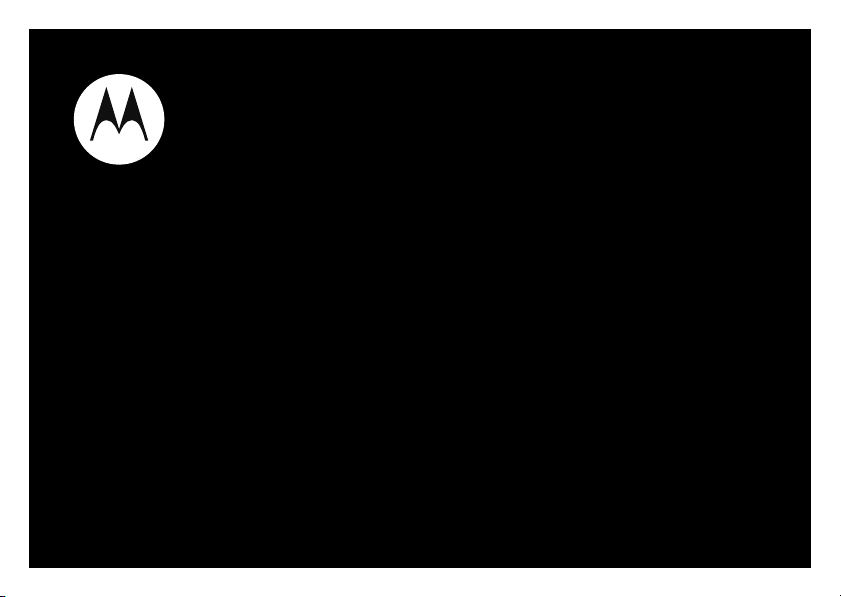
i786
i786w
Guía del usuario
IMPORTANTE: leer las instrucciones antes de utilizar el producto.
Page 2
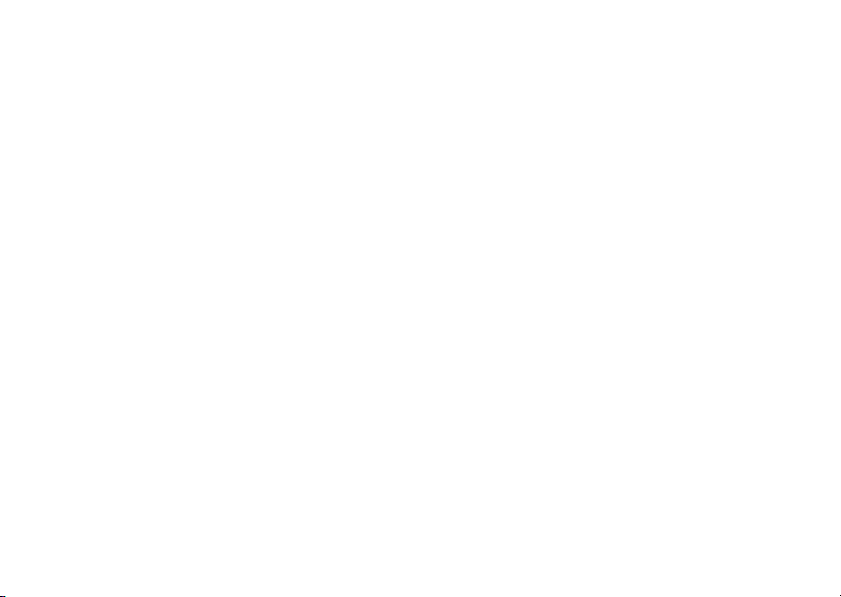
Page 3
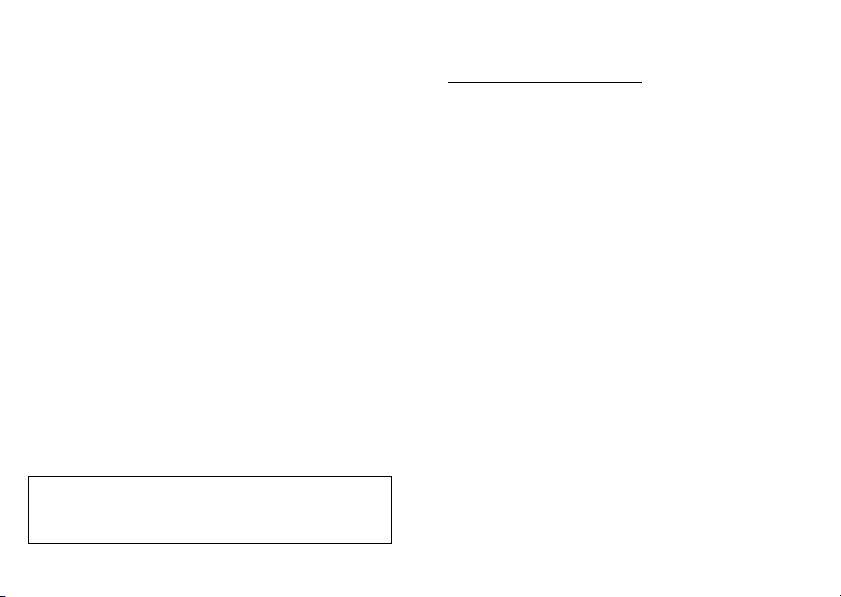
Felicitaciones
MOTOROLA i786/i786w
El MOTOROLA i786/i786w entrega la comodidad de
las llamadas push to talk junto con un diseño de
elegante, todo en un paquete económico.
• Llamadas privadas. Manténgase en contacto con
familiares, amigos y colegas con el simple toque de
un botón.
• Mi teléfono, a mi manera. Es su teléfono,
personalícelo. Personalice la pantalla de inicio con
imágenes personales y cambie los fondos de
pantalla y tonos de timbre.
Precaución: antes de armar, cargar o usar el
teléfono por primera vez, lea la guía de información
legal y de seguridad importante que se incluye.
Más información
En la computadora: vaya a
www.motorola.com/support/
.
1Felicitaciones
Page 4
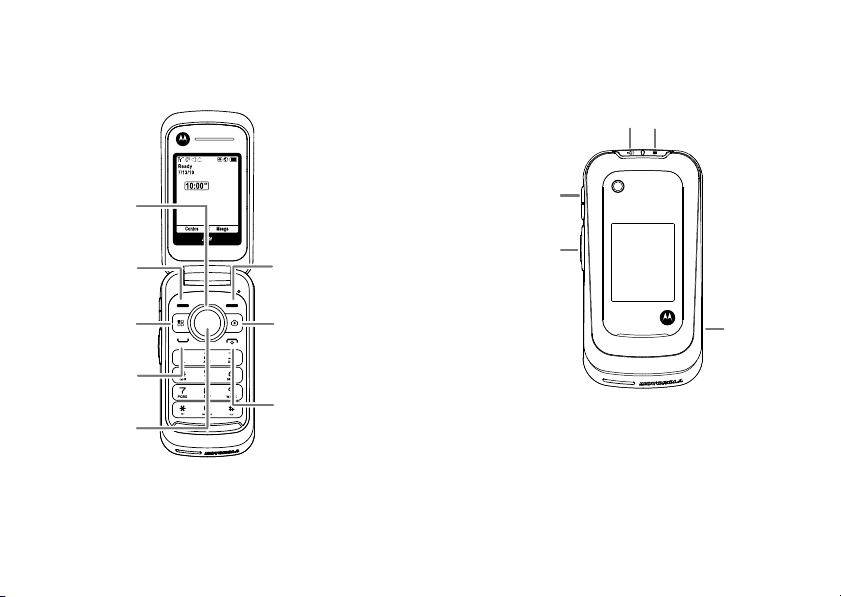
Su teléfono
Tecla de
navegación
Tecla programable
izquierda K
Realizar las
funciones de la parte
inferior izquierda
de la pantalla.
Tecla Menú /
Abrir opciones
del menú.
Tecla Hablar `
Realizar y contestar
llamadas.
Tecla OK r
Oprimir para
seleccionar.
K Tecla programable
derecha
Realizar las funciones
de la parte inferior
derecha de la pantalla.
e Tecla Cámara
Tomar fotografías.
@ Tecla de
Fin/Encendido
Encender y apagar
el teléfono, finalizar
llamadas, salir
de menús.
teclas y conectores importantes
2 Su teléfono
( Tecla inteligenteTecla altavoz )
Teclas de
volumen
Tecla PTT
Conector
Micro USB
Nota: su teléfono puede verse levemente diferente.
Page 5
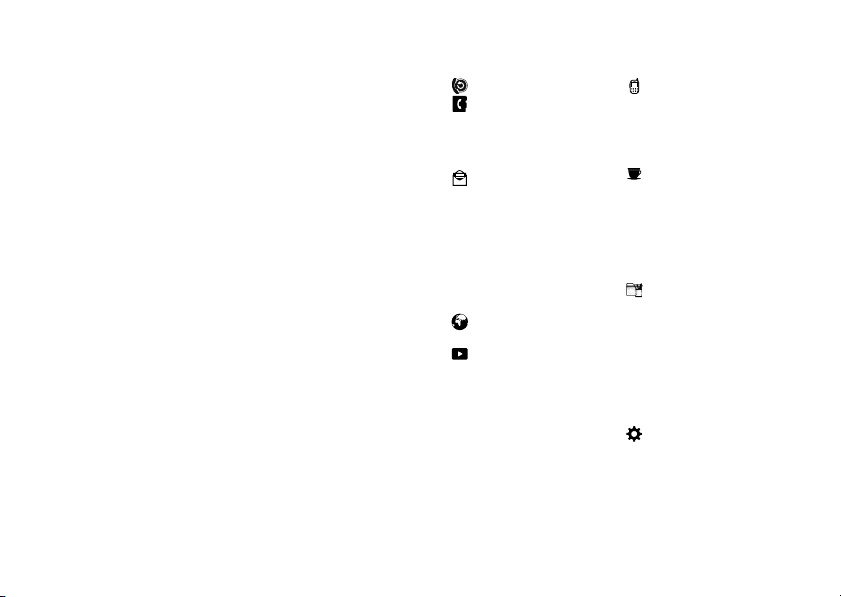
Contenido
Mapa de menús . . . . . . . . . . . . . . . . . . . . . . . . . . . . 3
Allá vamos . . . . . . . . . . . . . . . . . . . . . . . . . . . . . . . . 5
Conceptos básicos . . . . . . . . . . . . . . . . . . . . . . . . . . 6
Llamadas. . . . . . . . . . . . . . . . . . . . . . . . . . . . . . . . . . 11
Push to Talk. . . . . . . . . . . . . . . . . . . . . . . . . . . . . . . . 15
Llamadas SDG . . . . . . . . . . . . . . . . . . . . . . . . . . . . 23
MOTOtalk™ . . . . . . . . . . . . . . . . . . . . . . . . . . . . . . 25
Grupo de llamadas . . . . . . . . . . . . . . . . . . . . . . . . . 30
Ingreso de texto . . . . . . . . . . . . . . . . . . . . . . . . . . . 31
Contactos . . . . . . . . . . . . . . . . . . . . . . . . . . . . . . . . 32
Mensajes . . . . . . . . . . . . . . . . . . . . . . . . . . . . . . . . 33
Personalizar. . . . . . . . . . . . . . . . . . . . . . . . . . . . . . . 38
Web . . . . . . . . . . . . . . . . . . . . . . . . . . . . . . . . . . . . 42
Multimedia . . . . . . . . . . . . . . . . . . . . . . . . . . . . . . . 43
Cámara . . . . . . . . . . . . . . . . . . . . . . . . . . . . . . . . . . 53
Bluetooth™ inalámbrico . . . . . . . . . . . . . . . . . . . . . 57
Herramientas . . . . . . . . . . . . . . . . . . . . . . . . . . . . . 61
Seguridad . . . . . . . . . . . . . . . . . . . . . . . . . . . . . . . . 63
Información de seguridad,
reglamentaria y legal. . . . . . . . . . . . . . . . . . . . . . . . 65
Mapa de menús
menú principal
Llamadas recientes
Contactos
• [Nuevo contacto]
• [Nueva lista SDG]
• [Nuevo grupo de
msjs]
Mensajes
• [Crear mensaje]
• Correo de voz
• Bandeja de entrada
• Borradores
• Buzón de salida
•Fax Mail
• Alerta de red
•Elementos
enviados
Web
•Net
Multimedia
• Centro de medios
• Mis imágenes
• Mi música
• Mis videos
• Cámara
• Videograbadora
• Tonos de timbre
•GrabVoz
Push To Talk
• Alerta de llamada
• Administrador PT
• PTT rápido
• Opciones PTT
•MOTOtalk
Juegos y aplic.
• Comprar más
• Despertador plus
• Mis imágenes
•Mi música
• Mis videos
•Sistema Java
• Tarjeta de memoria
Herramientas
• Mi Información
• Perfiles
• Despertador plus
•Bluetooth
•GPS
• Agenda
• Cronómetros de
llamadas
• Nota Numérica
Configurar
• (consulte el menú
Configurar)
Este es el diseño estándar del menú
principal.
El menú de su teléfono puede
ser diferente.
3Contenido
Page 6
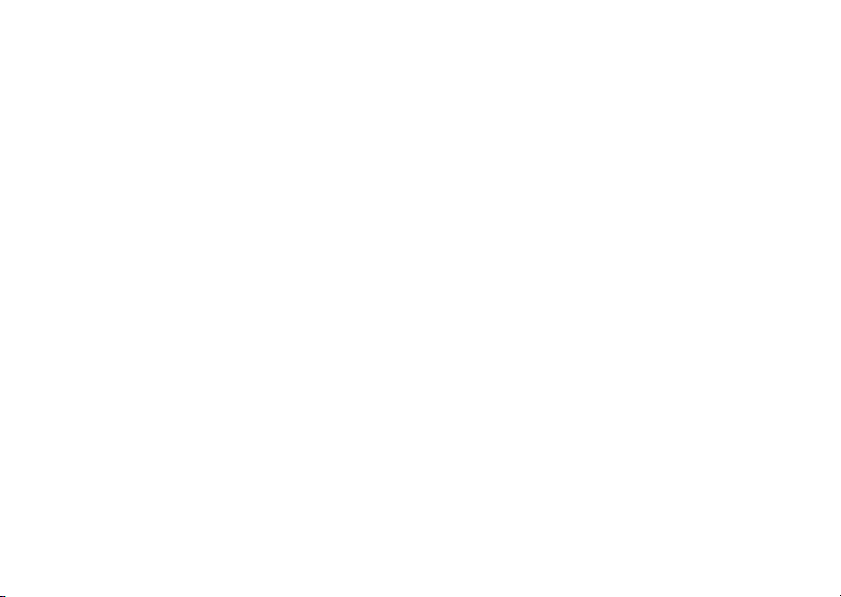
menú programación
Pant al la/Info
• Fondo de pantalla
• Tamaño de texto
•Tema
• Iconos de Inicio
• Luz de fondo
•Reloj
• Vista del menú
• Marcación grande
•Idioma
Llamadas telefónicas
• Programar línea
• Contestar cualquier
tecla
• Remarcación
automática
• Llamada en espera
• Contestar
automaticamente
• Activación de la
solapa
• Ocupado
Respuesta Texto
• Bip de minutos
• Duración llamada
•TTY
• Prótesis auditiva
• Notificaciones
• Marcación DTMF
• Transferencia de
llamadas
• Anexo
4 Contenido
• Personalice
• Reordenar menú
•Atajos
• Carrusel
• Tecla arriba
• Tecla abajo
• Tecla programable
izquierda
• Tecla programable
derecha
• Encendido
•Volumen
• Timbres/Alertas
• Altavoz
•Auricular
• Multimedia
•Teclado
• Reproducción de voz
• Modular Texto
• Modular
•Voz
• Volumen de
multimedia
• Tarjeta de memoria
• Quitar tarjeta
• Almacenar medios
• Formatear tarjeta
• Ayuda
menú programación (cont.)
Seguridad
• Bloqueo de
teléfono
• Bloqueo de teclado
• PIN SIM
• PIN GPS
• Cambiar
contraseñas
Avanza do
• Tiempo espera
alerta
• Audífono/Altavoz
• Conectividad
• Restablecer
predeterminado
• Volver al Inicio
•Transmisores
• Sólo teléfono
•Conexiones
• Bluetooth
•USB
Page 7
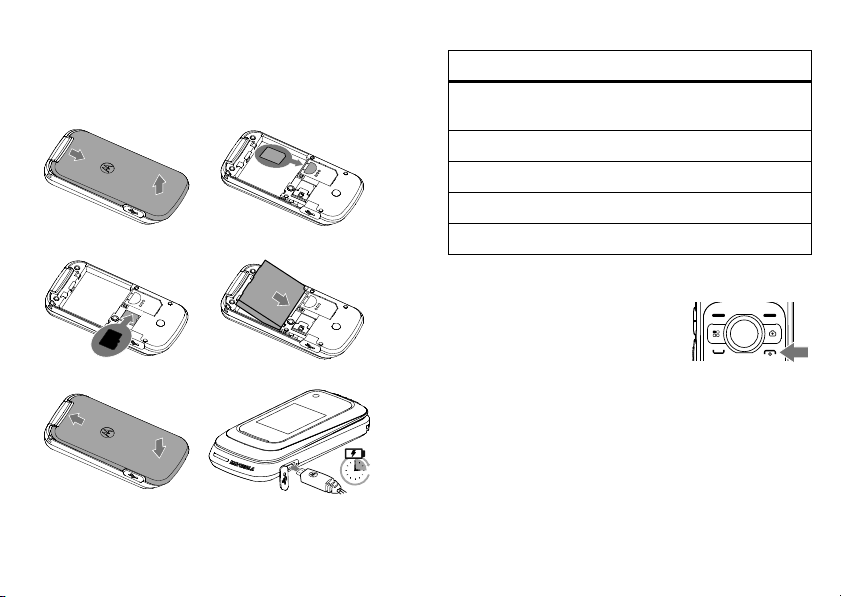
Allá vamos
3H
preparación para usar el dispositivo
Montaje y carga
1 Sacar la cubierta 2 Insertar SIM
3 Insertar microSD 4 Insertar batería
5 Colocar cubierta 6 Cargar
Precaución: lea “Uso y seguridad de la batería” en la
página 65.
Indicadores de batería
indicador
d Azul, tres barras, entre 100% y 90% de
capacidad.
e Verde, dos barras, 65% de capacidad.
f Amarillo, una barra, 10% de capacidad.
g Rojo, barra destellante, 5% de capacidad.
h Cargando.
Encender y apagar
Para encender el teléfono,
mantenga oprimido
Fin/Encendido @ durante unos
segundos o hasta que se
encienda la pantalla.
Nota: si oprime Fin/Encendido @ más de cuatro
segundos, el teléfono se encenderá en el modo
Transmisores desactivados. Consulte “Transmisores”
en la página 9.
Para apagar el teléfono, mantenga oprimido
Fin/Encendido @ durante algunos segundos.
5Allá vamos
Page 8
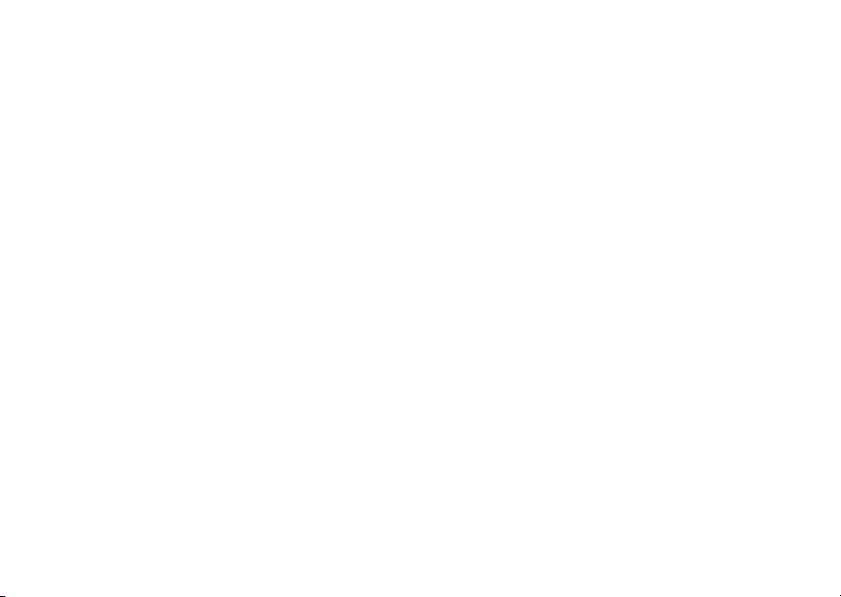
Activar la seguridad
Deberá activar la seguridad la primera vez que
encienda el teléfono o dentro de los diez primeros días
desde la primera activación del teléfono.
1 Oprima Ok.
2 Se le solicita que active la seguridad. Oprima Sí
y siga las instrucciones que aparecen en pantalla.
3 Oprima Fin/Encendido @ para volver a la pantalla
de inicio.
6 Conceptos básicos
Conceptos básicos
Acerca de esta guía
Aquí se explica cómo localizar las funciones del menú,
como se indica a continuación:
Búsqueda: Menú / > T Configurar > Llamadas
telefónicas
Esto significa que, en la pantalla de inicio:
1 Oprima la tecla Menú / para abrir el menú
principal.
2 Oprima la tecla de navegación para desplazarse a la
opción T Configurar del menú y oprima la tecla OK
r para seleccionarla.
3 Oprima las teclas de navegación para desplazarse a
Llamadas telefónicas y oprima la tecla OK r para
seleccionarla.
Page 9
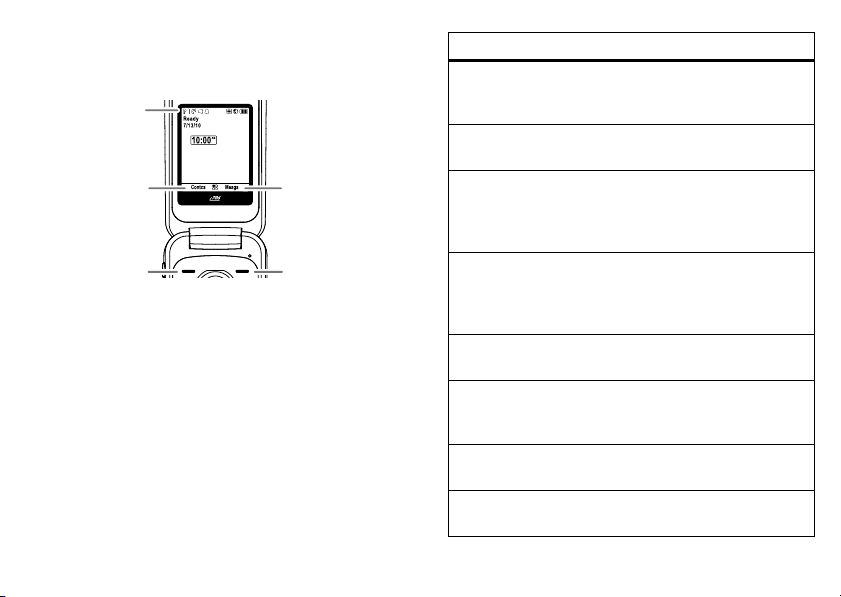
Pantalla de inicio
El teléfono muestra la pantalla de inicio cuando no se
está realizando ninguna llamada ni usando el menú.
Indicadores
de estado
Etiqueta
de la tecla
programable
izquierda
Tecla
programable
izquierda
Nota: es posible que la pantalla de inicio se vea
distinta de la que se muestra, dependiendo del
proveedor de servicio.
Las etiquetas de teclas programables de la pantalla de
inicio muestran las funciones actuales de esas teclas.
Los indicadores en la parte superior de la pantalla del
teléfono proporcionan importante información acerca
del estado, como llamadas entrantes, mensajes
perdidos y otros: Estos son los indicadores que
puede ver:
Etiqueta de
la tecla
programable
derecha
Tecla
programable
derecha
indicador
z Indicador de intensidad de la señal:
muestra la intensidad de la conexión de la red
inalámbrica.
% ' Línea telefónica activa: indica si la línea
telefónica uno o dos está activa.
! Altavo z act: los sonidos asociados con
llamadas push-to-talk, llamadas SDG
y llamadas de grupo se programan para
que se emitan a través del altavoz.
" Altavo z des: los sonidos asociados con
llamadas push-to-talk, llamadas SDG
y llamadas de grupo se programan para
que se emitan a través del auricular.
, Timbre des: el teléfono está programado
para no sonar.
/ Vibrar todo: el teléfono está programado
para vibrar en todas las llamadas entrantes,
mensajes y notificaciones.
~ Sin servicio: indica que el teléfono está en un
área sin cobertura de servicio.
2 Mensaje nuevo: el teléfono tiene un nuevo
mensaje de texto.
7Conceptos básicos
Page 10
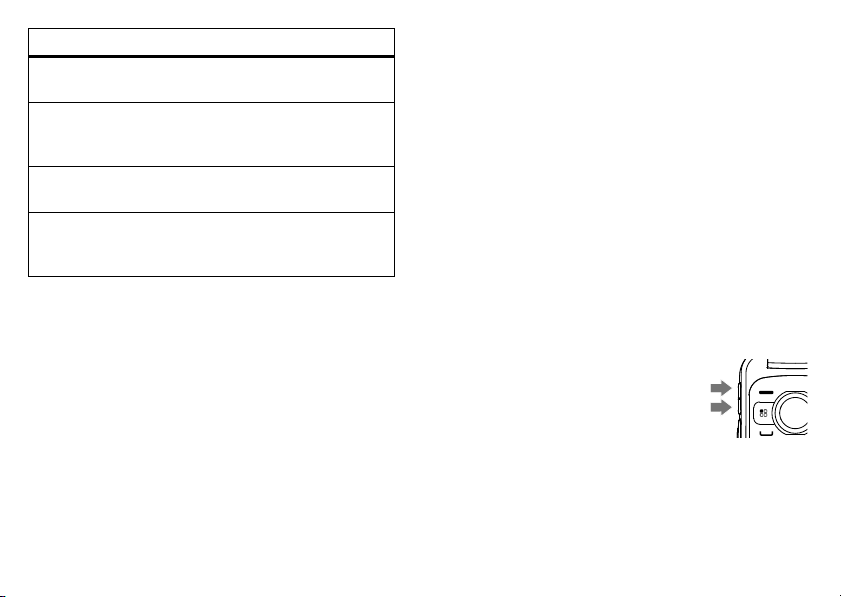
indicador
7 Paquete de datos: el teléfono está listo para
transferir paquetes de datos.
d Nivel de la batería: muestra el nivel de carga
de la batería. Más cantidad de barras indica
que la carga es mayor.
c Bluetooth activado: Bluetooth está
Encendido.
3 Nuevo mensaje de correo de voz: el
teléfono tiene un nuevo mensaje de correo
de voz.
Menú en carrusel
Obtenga acceso rápido a sus aplicaciones favoritas,
directamente en la pantalla de inicio del teléfono.
Abrir aplicaciones
1 Oprima la tecla de navegación hacia la derecha o
hacia la izquierda hasta resaltar la aplicación que
desea.
2 Oprima r para iniciar la aplicación.
Nota: la disponibilidad de la función Menú en carrusel
depende del proveedor de servicio.
8 Conceptos básicos
Elegir aplicaciones
Puede personalizar el Carrusel con las aplicaciones que
usa con más frecuencia.
1 Oprima Menú / > T Configurar > Personalizar
> Carrusel.
2 Resalte la posición que desea que ocupe la
aplicación en el Menú en carrusel y oprima r.
3 Resalte una aplicación y oprima r para
seleccionarla.
Ocultar automáticamente
Para programar el Menú en carrusel para que se oculte
cuando no está en uso, oprima Menú /
> T Configurar > Personalizar > Carrusel
> Ocultar automáticamente.
Ajustar el volumen
Oprima los botones de volumen
hacia arriba o hacia abajo para:
• cambiar el volumen del auricular
durante las llamadas
• cambiar el volumen del timbre
desde la pantalla de inicio
• desactivar una alerta antes de contestar la llamada
+
-
Page 11

Consejo: puede programar rápidamente el timbre
en Vibrar todo al mantener oprimida la tecla de
volumen mientras se encuentra en la pantalla
de inicio.
Tecla de navegación
Oprima la tecla de navegación
hacia arriba, abajo, izquierda o
derecha, para desplazarse hasta
los elementos que aparecen en la
pantalla. Cuando resalte el
elemento que desea, oprima r para seleccionarlo.
Transmisores
Consulte al personal de la aerolínea acerca del uso de
la función Transmisores desactivados durante el vuelo.
Apague el teléfono cada vez que se lo indiquen.
Transmisores desactivados desactiva las funciones de
llamadas telefónicas y Bluetooth en situaciones en las
que el uso de teléfonos inalámbricos está prohibido.
Puede usar las otras funciones que no son de llamadas
del teléfono cuando los transmisores están
desactivados.
Búsqueda: Menú / > T Configurar > Avanzada
> Transmisores > Desactivados
Nota: cuando selecciona Transmisores desactivados,
se desactivan todos los servicios inalámbricos. Todavía
se pueden hacer llamadas de emergencia al número
de emergencia de su región (por ejemplo, 911).
Funciones para personas con problemas de audición
Uso del teléfono con una prótesis auditiva
Para obtener los mejores resultados, use la
optimización y la configuración del teléfono.
Generalmente, estas también se aplican a usuarios
con implantes cocleares.
Optimizar la posición y orientación del teléfono
Durante una llamada telefónica, deslice el teléfono
hacia arriba y abajo, luego hacia la izquierda y derecha
hasta obtener el mejor acoplamiento del micrófono.
Puede que también deba ajustar el volumen de su
prótesis auditiva.
Si su prótesis auditiva tiene telebobina, active su
interruptor y luego también gire el teléfono, tal como
se muestra, para alinear la telebobina.
9Conceptos básicos
Page 12
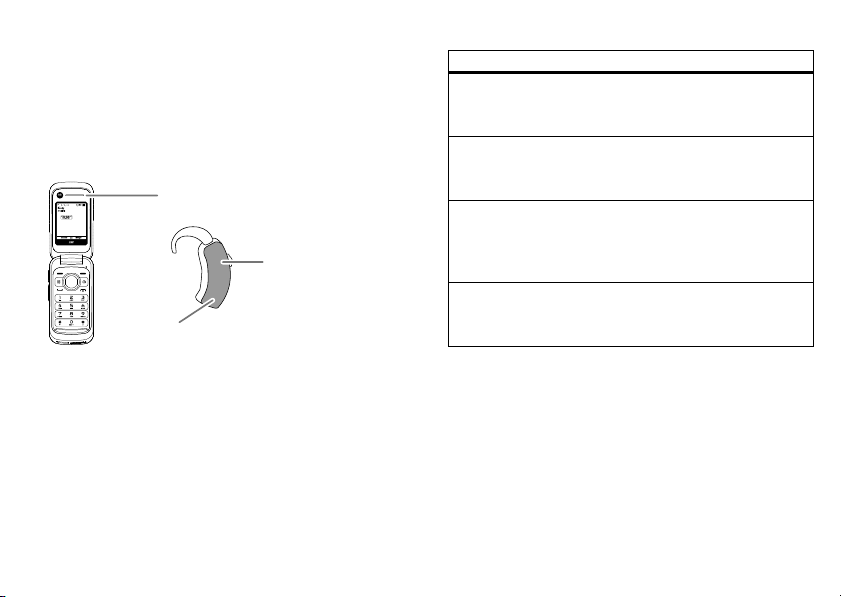
Nota: algunas prótesis auditivas que se activan
La ubicación aproximada de la telebobina
es dentro de 6 a 13 mm de esta ubicación
Desactivar: apagar
M: micrófono
T: telebobina
La ubicación aproximada de la
telebobina es justo encima de la batería
automáticamente pueden necesitar un magneto de
activación auxiliar.
Si no está seguro de si su prótesis auditiva está
equipada con telebobina o necesita un magneto
auxiliar, consulte la guía del usuario de su prótesis
auditiva o comuníquese con un profesional o
proveedor de prótesis auditivas.
Elegir la configuración de prótesis auditiva
Búsqueda: Menú / > T Configurar > Llamadas
telefónicas > Aparato auditivo
La opción Micrófono optimiza el teléfono para
acoplamiento de micrófono. La opción Telebobina
cumple con los requisitos federales de EE. UU. para
acoplamiento de telebobinas. La programación
predeterminada de fábrica de esta función es
Apagado.
10 Conceptos básicos
TTY
funciones
activar la función TTY
Oprima Menú / > T Configurar > Llamadas
telefónicas > TTY > Usar TTY > Activar.
elegir el modo de TTY
Oprima Menú / > T Configurar > Llamadas
telefónicas > TTY > Tipo > TTY, VCO o HCO.
cambiar la velocidad de transferencia de TTY
Oprima Menú / > T Configurar > Llamadas
telefónicas > TTY > Transferencia > 45.45
o 50.00.
cambiar modo de TTY durante una llamada
Durante una llamada TTY, oprima Menú / > Config
llam entrante > TTY > Tipo > TTY, VCO o HCO.
Page 13
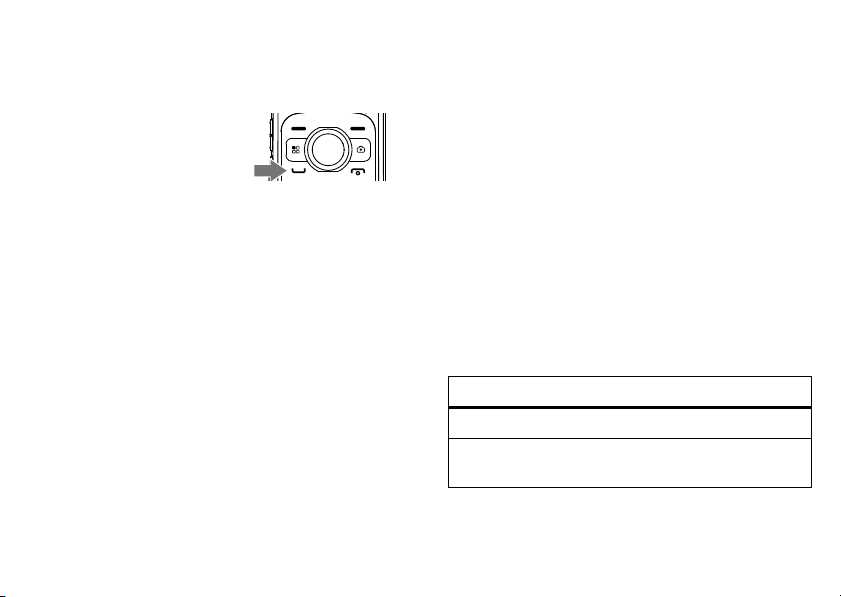
Llamadas
es bueno conversar
Realizar y contestar llamadas
Ingrese un número, luego
oprima Hablar `.
Para contestar una llamada,
oprima Hablar `.
Para finalizar una llamada,
oprima Fin/Encendido @.
Contestación con cualquier tecla
Para contestar llamadas telefónicas al oprimir cualquier
tecla del teclado, oprima Menú / > T Configurar
> Llamadas telefónicas > Cualq tecla > Activado.
Llamada en espera
Para aceptar la segunda llamada y poner la llamada
activa en espera, oprima Sí.
Para aceptar la segunda llamada y finalizar la llamada
activa, oprima Hablar `.
Llamadas de tres vías
Para iniciar una llamada de conferencia, llame al primer
número. Cuando le contesten, oprima Menú /
> 3vías. Ingrese el segundo número. Cuando el
número siguiente conteste, oprima Menú /
> Unirse.
Nota: no puede realizar ninguna otra llamada durante
una llamada de tres vías, incluso si un participante
cuelga.
Remarcar
Para remarcar la última llamada saliente, mantenga
oprimido Hablar ` o, si la última llamada fue una
llamada privada, oprima el botón PTT.
Llamadas no contestadas
Si recibe una llamada telefónica y oprime
Fin/Encendido @ antes de que pase al correo de voz,
puede enviar un mensaje de texto automático a la otra
persona.
Búsqueda: Menú / > T Configurar > Llamadas
telefónicas > Ocupado Respuesta Texto
opciones
Desactivar Desactiva la función.
Tecla
programable
Oprima Enviar Msj para enviar un
mensaje de texto.
11Llamadas
Page 14
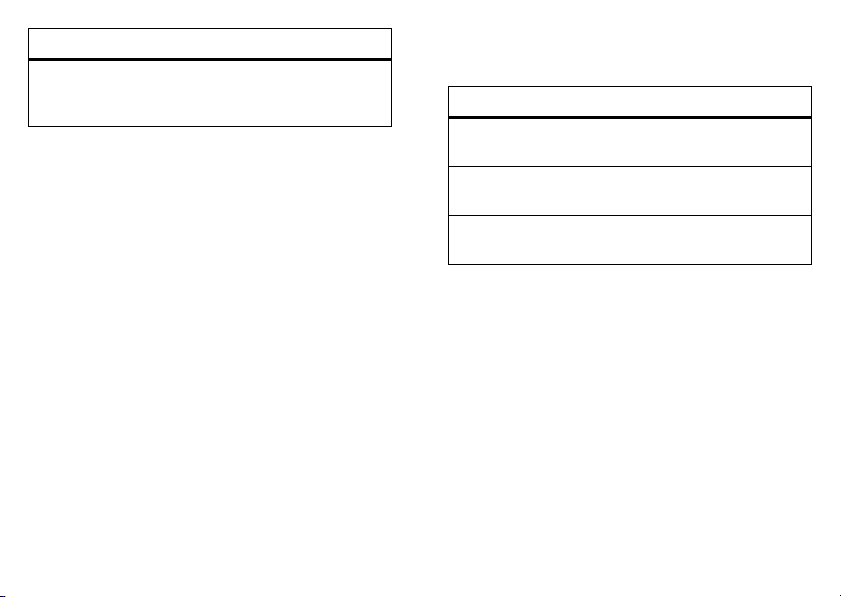
opciones
Automático Enviar un mensaje
automáticamente sin que se le
consulte.
Transferencia de llamadas
La transferencia de llamadas envía las llamadas a los
números de teléfono que especifique. Puede transferir
todas las llamadas a un número o puede transferir las
llamadas perdidas a distintos números dependiendo
de la razón de la pérdida de la llamada. Puede transferir
las líneas telefónicas uno y dos en forma
independiente.
Búsqueda: Menú / > T Configurar
> Transfer llams
Para transferir todas las llamadas seleccione Todas las
llamadas, luego seleccione A e ingrese el número de
teléfono al cual desea transferir todas las llamadas.
12 Llamadas
También puede especificar un número de transferencia
para cada tipo de llamada perdida al seleccionar
Detallada y elegir entre las siguientes opciones:
opciones
Si está
ocupado
Si el teléfono está en una llamada
o transfiriendo datos.
Si no contesta Si no contesta antes de los
primeros cuatro timbres.
Fuera de
alcance
Cuando el teléfono está fuera de
cobertura o está apagado.
Marcado rápido
Cada número de teléfono almacenado en Contactos
está asignado a un número de marcado rápido, el cual
puede usar para llamar a dicho número.
1 En la pantalla de inicio, use el teclado para ingresar
el número de marcado rápido asignado al número
de teléfono al que desea llamar.
2 Oprima #.
3 Oprima Hablar `.
Page 15
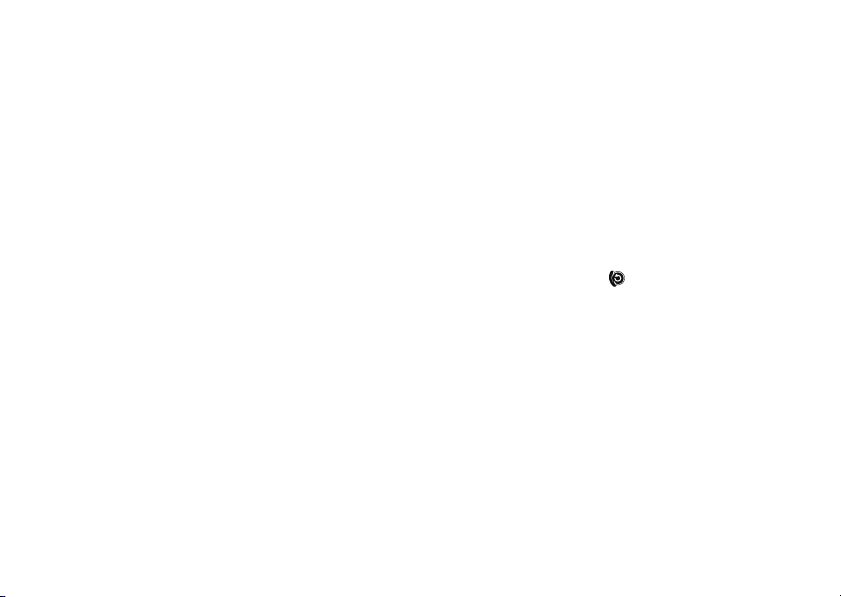
Marcación turbo
Las primeras nueve entradas de los contactos están
programadas para la marcación turbo. Puede llamarlos
al mantener oprimido el número de marcado rápido
(de 1 a 9).
Nombres de voz
Puede realizar llamadas al decir comandos al teléfono
si anteriormente le asignó un nombre de voz a sus
contactos.
Asignar nombres de voz a los contactos
1 Oprima Menú / > F Contactos
> [Nuevo contacto].
2 Asígnele un nombre, número de teléfono
y seleccione [Opciones].
3 Seleccione Nombre de voz y siga la indicación para
grabar el nombre de voz.
4 Oprima Atrás y luego Guardar.
Realizar una llamada con un nombre de voz
Mantenga oprimida la tecla Altavoz hasta que se le
indique decir el nombre de voz. El teléfono realizará
automáticamente la llamada.
Manos libres
Nota: el uso de dispositivos o accesorios móviles
mientras conduce puede ocasionar distracción e
infringir la ley. Siempre obedezca las leyes y conduzca
con seguridad.
Durante una llamada:
• Para usar el altavoz, oprima Menú / > Altavoz
u oprima Altavoz ).
• Para conectar un dispositivo Bluetooth™, oprima
Menú / > Usar Bluetooth.
Llamadas recientes
Búsqueda: Menú / > Llamadas recientes
Consejo: cuando esté en la pantalla de inicio, puede
oprimir Hablar ` para ir a Llamadas recientes.
La lista de Llamadas recientes contiene información
asociada con las llamadas realizadas o recibidas, y las
alertas de llamadas que recibió.
Consejo: cuando una entrada de Llamadas recientes
está asociada con un Contacto que contiene un
número de teléfono móvil, puede redactar un mensaje
para la persona que llama al oprimir Crear. También
puede modificar el Contacto al resaltarlo y oprimir
Menú / > Modificar.
13Llamadas
Page 16
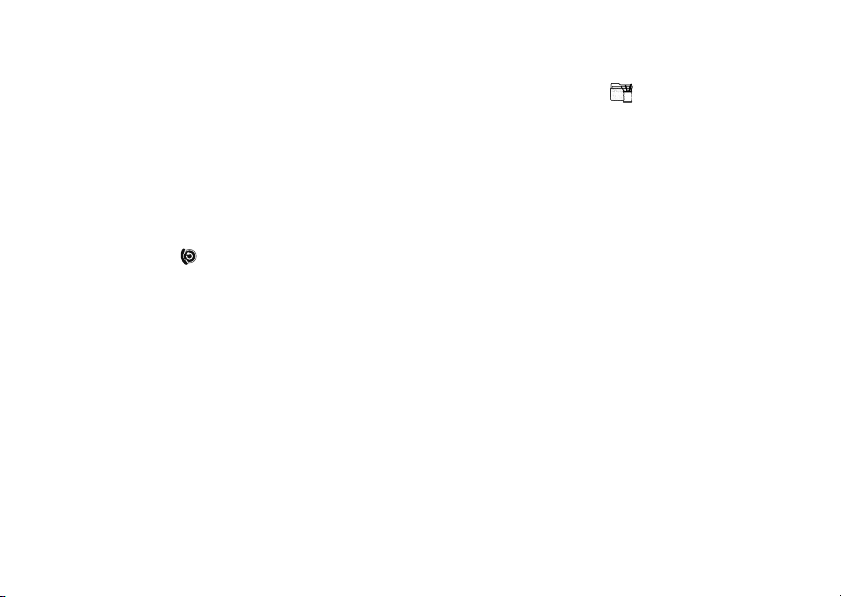
La lista de Llamadas recientes también contiene
elementos Oprimir para enviar asociados con las
llamadas privadas realizadas o recibidas, como:
• información del contacto
• mi información
• mensajes cortos de texto
• imágenes enviadas o recibidas
• eventos de la Agenda
La lista de Llamadas recientes muestra hasta 20 de
las llamadas y alertas de llamadas más recientes.
1 Oprima Menú / > Llamadas recientes.
2 Desplácese por la lista.
3 Para ver más detalles, oprima r.
Almacenar un elemento en contactos desde
las llamadas recientes
Las llamadas telefónicas, llamadas privadas,
Mi información, Contactos o entradas de ubicación
recibidas desde otros teléfonos se pueden almacenar
en Contactos desde la lista de Llamadas recientes.
1 Desplácese al elemento que desea almacenar.
2 Oprima Guardar y seleccione [Nuevo contacto]
para guardar la información como una nueva entrada
o seleccione una entrada existente y actualice la
información.
14 Llamadas
3 Oprima Listo para guardar los cambios.
Su número telefónico
Búsqueda: Menú / > Herramientas
> Mi información
Llamadas de emergencia
Nota: su proveedor de servicios programa uno o más
números de emergencia (como 911 ó 112) a los cuales
usted puede llamar en cualquier situación, incluso
cuando su teléfono está bloqueado. Los números de
emergencia varían según el país. Los números de
emergencia del teléfono programados previamente
pueden no funcionar en todas las ubicaciones y, en
ocasiones, una llamada de emergencia puede no
cursarse debido a problemas de red, ambientales o de
interferencia.
1 Ingrese el número de emergencia.
2 Oprima Hablar ` para llamar al número de
emergencia.
Nota: las llamadas de emergencia no se pueden
realizar cuando el teclado está bloqueado o si el
teléfono muestra el mensaje Sin servicio en la pantalla.
Para desbloquear el teclado, oprima Menú / > *.
Page 17
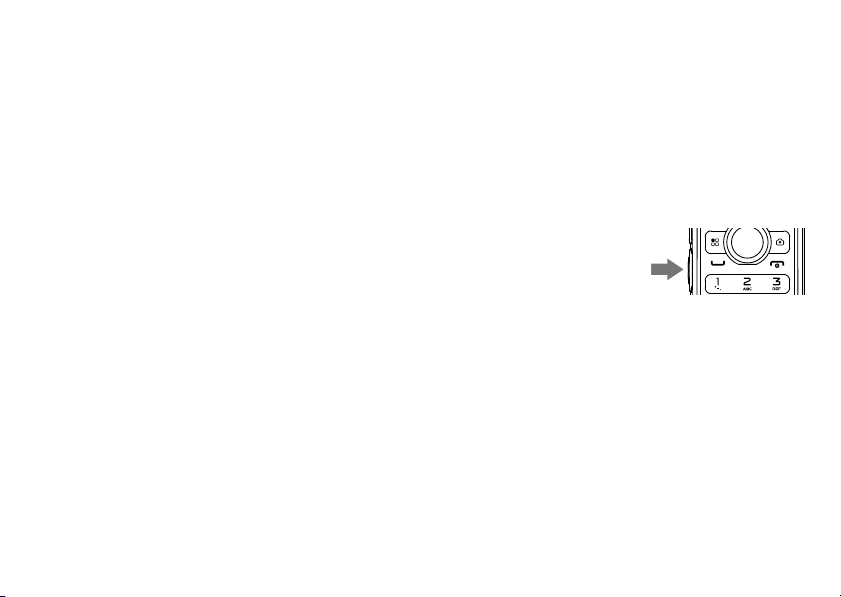
Nota: su dispositivo móvil puede usar señales
satelitales AGPS para ayudar a que los servicios de
emergencia lo encuentren (consulte “GPS y AGPS” en
la página 71).
Llamadas internacionales
Si su servicio telefónico incluye marcado internacional,
mantenga oprimida 0 para ingresar el código de
acceso internacional local (que se indica con +). Luego,
oprima las teclas correspondientes del teclado para
marcar el código del país y el número telefónico.
Enfriamiento
En circunstancias muy limitadas, como por ejemplo si
su teléfono es expuesto a calor extremo, aparecerán
pantallas con el mensaje “Enfriamiento”. Para evitar
que la batería y el teléfono se dañen, debe seguir
estas instrucciones hasta que el teléfono alcance su
rango de temperatura recomendada. Cuando el
teléfono esté en el modo “Enfriamiento”, solo podrá
hacer llamadas de emergencia.
Push to Talk
una o más veces, hable con todos
La conectividad Push to Talk (PTT) requiere de
teléfonos compatibles con PTT.
Llamadas privadas
Las llamadas privadas son llamadas push to talk entre
dos personas.
Realizar y contestar llamadas privadas
Para hacer una llamada
privada:
• Ingrese el número PTT
del destinatario.
• Oprima Menú / > F Contactos y seleccione un
contacto que tenga un número PTT.
Para hablar, mantenga oprimido el botón PTT. Para
escuchar, suelte el botón PTT.
Para contestar una llamada privada, oprima el botón
PTT después de que la persona que llama deja de
hablar.
Para finalizar una llamada privada, oprima
Fin/Encendido @ o no haga nada. La llamada
terminará después de un par de segundos.
15Push to Talk
Page 18
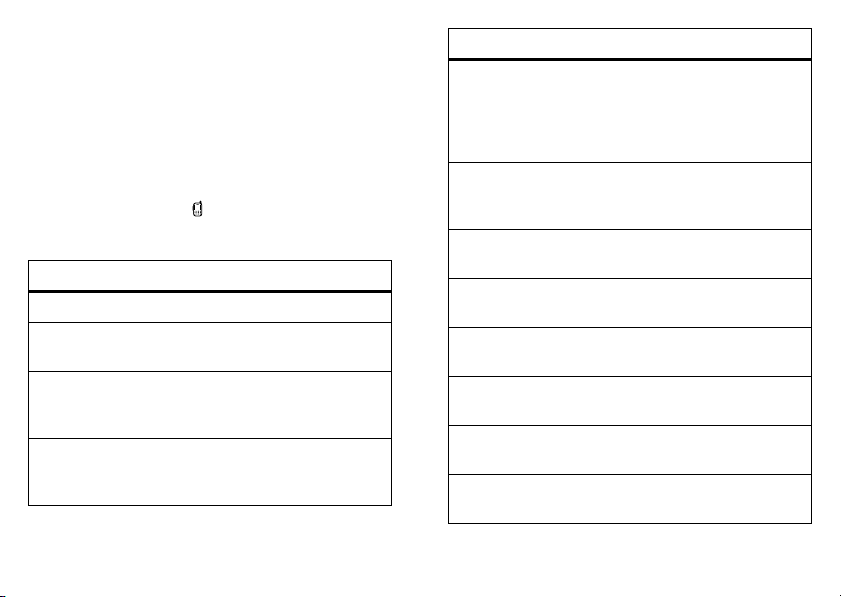
Configurar el altavoz push to talk
Puede escuchar llamadas push to talk a través del
altavoz o del auricular del teléfono. Oprima Altavoz )
para activar o desactivar el altavoz.
PTT de un toque
Puede personalizar el botón PTT para un acceso rápido
a las funciones de push to talk desde la pantalla de
inicio.
Búsqueda: Menú / > Push To Talk
> Administrador PT > Configurar
> PTT de un toque
opciones
Desactivar Apague PTT de un toque.
PTT rápido Vaya a PTT rápido. Consulte
“PTT rápido” en la página 17.
Última
llamada
Llame a la ID privada o lista SDG
más reciente de la lista de
Llamadas recientes.
Contactos PTT Vea la lista de Contactos PTT
desde la pantalla de inicio al
oprimir el botón PTT.
16 Push to Talk
opciones
N.º asignado Llame a una ID privada que
asigne. Ingrese el número con el
teclado u oprima Buscar y
seleccione de Contactos,
Llamadas recientes o Memo.
Administrador PTVaya al Administrador PT.
Consulte “Administrador PT” en la
página 17.
Enviar
mensaje
Consulte “Enviar mensajes” en la
página 18
Enviar foto Consulte “Enviar imágenes” en la
página 19.
Enviar evento Consulte “Enviar un evento de la
agenda” en la página 20
Enviar mi
información
Enviar
contacto
Enviar
ubicación
Consulte “Enviar mi información”
en la página 20
Consulte “Enviar información de
contacto” en la página 21
Consulte “Enviar información de
ubicación” en la página 21
Page 19
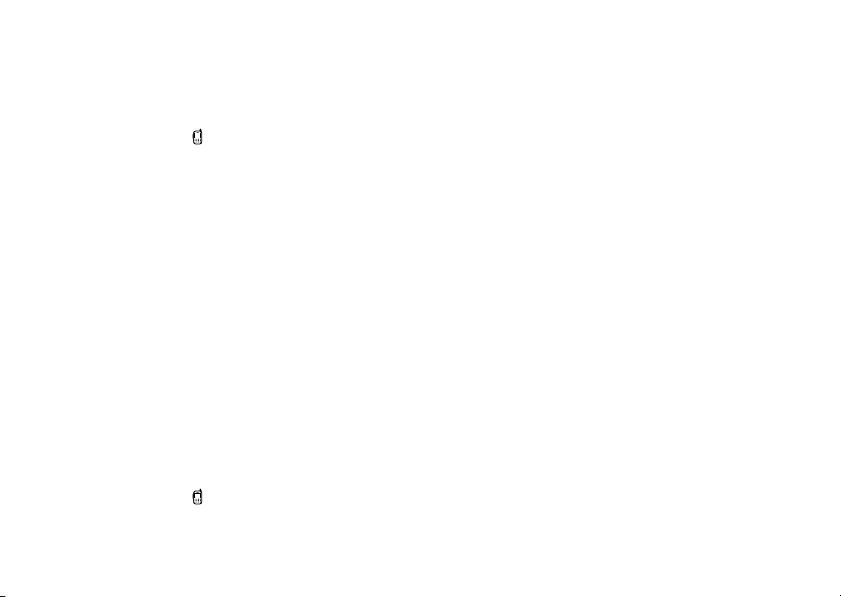
PTT rápido
Con PTT rápido, puede realizar rápidamente una
llamada privada, crear una lista SDG o realizar una
llamada SDG al tener acceso a cualquier ID privada
del teléfono.
Búsqueda: Menú / > Push To Talk
> PTT rápida
Oprima la tecla de navegación hacia la derecha o
izquierda para moverse entre Contactos, Llamadas
recientes o Memo.
Hacer una llamada privada o una llamada SDG:
1 Seleccione las entradas a las que desea llamar.
2 Oprima Listo.
3 Oprima el botón PTT.
Para guardar las selecciones como una lista SDG,
oprima Menú / > Guardar SDG. Para obtener más
información acerca de las listas SDG, consulte
“Llamadas SDG” en la página 23.
Administrador PT
El Administrador PT le permite tener acceso
rápidamente a las funciones PTT y a otras funciones
de llamada push-to-talk, desde el menú principal.
Búsqueda: Menú / > Push To Talk
> Administrador PT
• Seleccione PTT rápido, Enviar mensaje, Enviar
foto, Enviar evento, Enviar mi información,
Enviar contacto o Configurar. Después de elegir
el elemento PTT que desea enviar, seleccione un
contacto y oprima el botón PTT para enviar.
• Seleccione configurar para configurar las Notas
rápidas PTT, Mi información PTT, Ubicación PTT,
PTT de un toque o PTT activado/desactivado.
Alertas de llamada
Utilice alertas para decirle a una persona que desea
hablar con ella.
Para enviar una alerta de llamada:
• Ingrese una ID privada y oprima Alerta. Cuando se
le indique, oprima el botón PTT.
• Oprima Contactos y seleccione un contacto que
tenga una ID privada. Oprima Alerta y oprima el
botón PTT cuando se le indique.
Cuando recib a una alerta, puede:
• Responder: oprima el botón PTT para comenzar
una llamada privada con el remitente.
• Colocar en cola: oprima Colocar en cola para
almacenar la alerta de llamada en la cola de alertas
de llamada.
•Borrar: oprima Borrar para descartar y borrar la
alerta de llamada.
17Push to Talk
Page 20
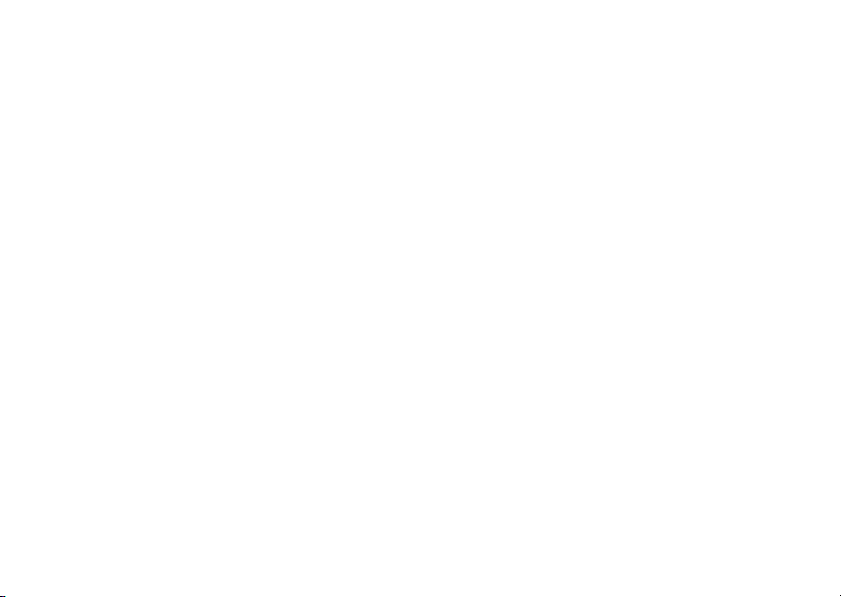
Nota: las alertas de llamada se trasladarán
automáticamente a la cola después de unos
minutos de inactividad. No podrá hacer llamadas
telefónicas ni llamadas privadas hasta que la alerta
de llamada se mueva o ha elegido una de estas
opciones.
Desactivar una alerta de llamada
Puede oprimir los botones de volumen para desactivar
una alerta de llamada antes de contestar la llamada.
Cambiar de una llamada privada a una llamada
telefónica
Para llamadas más extensas, puede cambiar de una
llamada privada a una llamada telefónica si la otra
persona tiene un número de teléfono guardado en
Contactos.
Durante una llamada privada, oprima Hablar `.
Cuando se le solicite, oprima Sí para comenzar la
llamada telefónica.
Oprimir para enviar
Durante una llamada privada, puede enviar mensajes
cortos de texto, contactos, fotos, eventos o su
información de contacto.
Cuando realice o reciba una llamada privada, el
teléfono determina automáticamente si el teléfono al
18 Push to Talk
que está llamando puede recibir elementos de oprimir
para enviar. El teléfono guarda esta información para
ID privadas en la lista de Llamadas recientes o se
almacena en Contactos. El teléfono actualiza la
información guardada cada vez que está en una
llamada privada a esa ID privada.
Nota: no puede enviar elementos de la función PTT
durante llamadas de grupo o llamadas SDG.
Enviar mensajes
Puede enviar mensajes cortos a través de una llamada
privada.
Nota: la disponibilidad de esta función depende del
proveedor de servicio.
Puede comenzar un mensaje durante una llamada
privada desde la lista de Contactos, la lista de
Llamadas recientes o desde el Administrador PT.
• Para enviar un mensaje durante una llamada privada,
oprima Menú / > Usar función PTT
> Enviar mensaje. Escriba el mensaje y oprima
el botón PTT para enviarlo.
• Para comenzar un mensaje desde Contactos o la
lista de Llamadas recientes, seleccione la entrada
que contiene la ID privada a la que desea enviar el
mensaje y oprima Menú / > Usar función PTT
> Enviar mensaje. Escriba el mensaje y oprima el
botón PTT para enviarlo.
Page 21
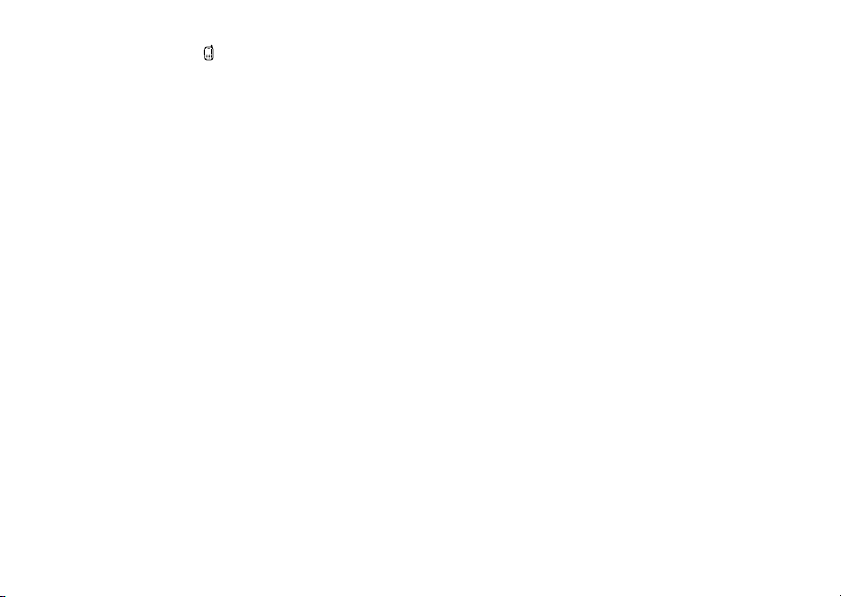
• Para comenzar un mensaje desde el Administrador
PT, oprima Menú / > Push To Talk
> Administrador PT > Enviar mensaje.
Seleccione Un contacto o Una llamada reciente
para ver una lista de entradas desde Contactos
o la lista de Llamadas recientes que pueden recibir
mensajes. Seleccione una entrada, escriba el
mensaje y oprima el botón PTT para enviarlo.
Nota: la primera vez que envía un mensaje, aparece
Puede que se apliquen tarifas de mensajes.
¿Continuar? Oprima Sí para continuar y enviar el
mensaje.
Recibir mensajes
Cuando recibe un mensaje, aparece un mensaje de
notificación en la pantalla.
Para ver el mensaje, oprima Leer.
Para descartar el mensaje, oprima Descartar.
Responder un mensaje
1 Vea el mensaje.
2 Oprima Responder.
3 Cree el mensaje y oprima el botón PTT para
enviarlo.
Enviar imágenes
Puede enviar imágenes almacenadas en el Centro de
medios a través de llamadas privadas.
Nota: la primera vez que envía una imagen, aparece
Puede que se apliquen tarifas de mensajes.
¿Continuar? Oprima Sí para enviar la imagen.
Enviar una imagen durante una llamada privada:
1 Oprima Imagen u oprima Menú / > Usar
función PTT > Enviar imágenes.
2 Seleccione la imagen que desea enviar.
3 Oprima el botón PTT para enviar la imagen. Cuando
se le solicite, oprima el botón PTT para reanudar la
llamada privada.
Para enviar una imagen desde el centro de medios:
1 Desplácese hacia la izquierda o derecha hasta
Medios: Imágenes.
2 Seleccione una imagen y oprima Menú /
> Enviar vía… > Enviar vía PTT.
3 Elija Un contacto o seleccione un destinatario
desde Una llamada reciente.
4 Oprima el botón PTT para enviar la imagen. Cuando
se le solicite, oprima el botón PTT para reanudar la
llamada.
19Push to Talk
Page 22
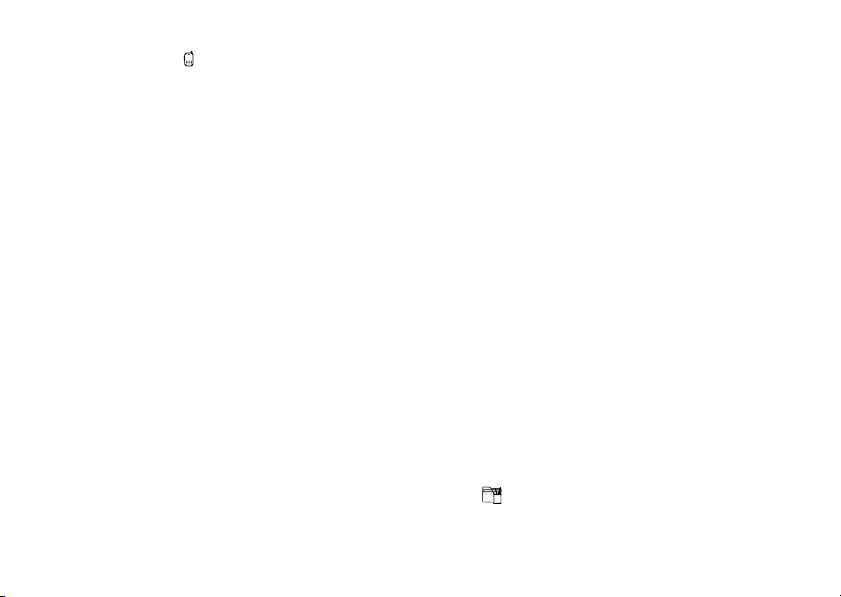
Para enviar una imagen desde el Administrador PT:
1 Oprima Menú / > Push To Talk
> Administrador PT > Enviar foto.
2 Elija Un contacto o seleccione un destinatario
desde Una llamada reciente.
3 Seleccione Explorar imagen y elija una imagen
para enviar.
4 Oprima el botón PTT para enviar la imagen. Cuando
se le solicite, oprima el botón PTT para reanudar la
llamada privada.
Recibir una imagen
Cuando alguien le envía una imagen, se oye un tono
o el teléfono vibra y aparece un mensaje que le pide
aceptar la imagen.
Las imágenes que recibe se guardan en la memoria
del teléfono. Para verlas, oprima Menú /
> K Centro de medios. Consulte “Ver imágenes” en
la página 51.
Cuando vea un mensaje que le pregunta si desea
aceptar la imagen, oprima Sí para aceptar o No para
rechazar.
Borrar una imagen de la pantalla
Si desea borrar una imagen de la pantalla del teléfono
mientras aún está en una llamada, oprima Menú /
> Borrar pantalla.
20 Push to Talk
Enviar un evento de la agenda
También puede enviar un evento de la Agenda durante
una llamada privada.
1 Oprima Menú / > Usar función PTT
> Enviar evento.
Nota: si esta opción no aparece, la ID privada con la
cual sostiene la llamada privada no puede recibir
eventos de la Agenda.
2 Elija un evento existente u oprima Nuevo para crear
un nuevo evento.
3 Si el evento es un evento recurrente, seleccione
Sólo este evento para enviar solamente el evento
seleccionado. Seleccione Repetir eventos para
enviar todas las instancias del evento.
4 Oprima el botón PTT para enviar el evento.
Enviar mi información
Enviar la información de contacto del teléfono a través
de una llamada privada:
• Durante una llamada privada, oprima Menú /
> Enviar vía PTT > Enviar mi información
y oprima el botón PTT para enviar.
• Desde la pantalla de inicio, oprima Menú /
> Herramientas > Mi información
>Menú/ > Enviar mi información vía PTT.
Ingrese una ID privada u oprima Explorar para
Page 23
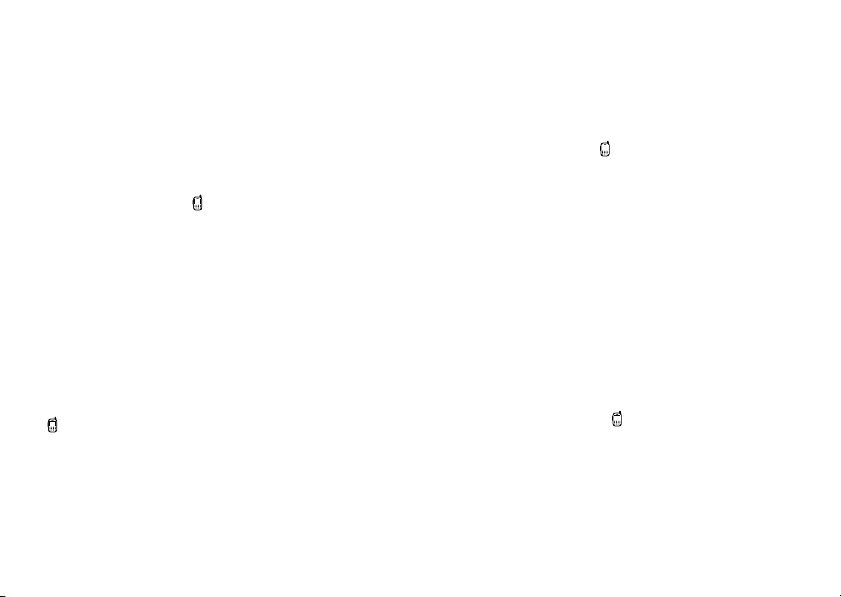
elegir un destinatario en Contactos, Llamadas
recientes o Memo. Oprima el botón PTT para
enviar.
Configurar mi información
Puede controlar la parte de la información de
Mi información que se envía y si se envía
automáticamente en cada llamada privada o sólo
cuando elige enviarla.
Búsqueda: Menú / > Push To Talk
> Administrador PT > Configurar
> Mi información PTT > Información para enviar
1 Seleccione o elimine los campos que desea enviar.
2 Oprima Listo.
La información que el teléfono envía siempre incluye
Mi nombre y Privada. También puede enviar Móvil,
Otro, IP, Privado2, Trabajo1, Trabajo2, Casa,
Email1, Email2, Fax y Buscapersonas.
Para controlar si Mi información envía
automáticamente la información, oprima Menú /
> Push To Talk > Administrador PT
> Configurar > Mi información PTT > Auto enviar.
Seleccione Activado o Desactivado.
Enviar información de contacto
Puede enviar información de contacto a través de las
llamadas privadas.
• Para enviar información de contacto durante una
llamada privada, oprima Menú / > Usar función
PTT. Seleccione Enviar contacto y seleccione el
contacto que desea enviar. Oprima el botón PTT
para enviar la información.
• Para enviar un contacto desde la pantalla de inicio,
oprima Menú / > Push To Talk
> Administrador PT > Enviar contacto. Ingrese el
número de ID privada del destinatario u oprima
Explorar y seleccione una ID privada en Llamadas
recientes, Contactos o Memo. Seleccione la
información de contacto que desea enviar y oprima
el botón PTT para enviarla.
Enviar información de ubicación
Mediante la función GPS del teléfono, se puede
compartir lo siguiente a través de llamadas privadas:
• Latitud/longitud como sello de hora
• Ubicación relativa o dirección y distancia desde el
remitente en millas o kilómetros
Búsqueda: Menú / > Push To Talk
> Administrador PT > Enviar ubicación
21Push to Talk
Page 24
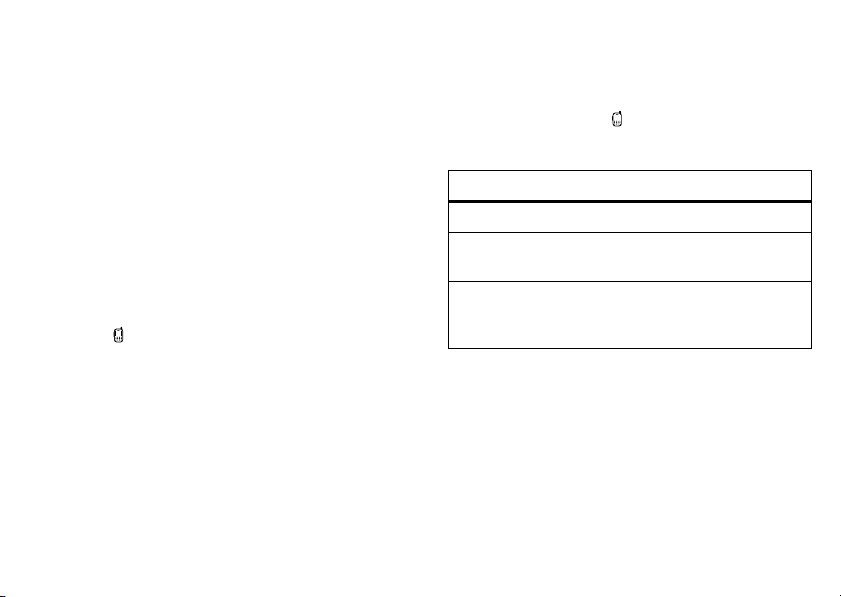
1 Seleccione Un contacto o Una llamada reciente y
seleccione un destinatario.
Nota: sólo se mostrarán los contactos y llamadas
recientes que pueden recibir la información
de ubicación.
2 Oprima el botón PTT.
Activar y desactivar las funciones PTT
Puede activar y desactivar la capacidad del teléfono
para enviar y recibir mensajes, imágenes y eventos de
la Agenda a través de llamadas privadas.
No puede desactivar la capacidad del teléfono de
enviar y recibir Mi información e información de
contacto.
Para activar o desactivar las funciones PTT, oprima
Menú / > Push To Talk > Administrador PT
> Configurar > Activar/desactivar funciones PTT.
Las funciones PTT con una marca de verificación junto
a ellas se activan. Para desactivar una función,
selecciónela. La marca de verificación junto a ella
desaparecerá. Vuelva a seleccionar la función para
activarla.
22 Push to Talk
Llamadas no contestadas
Si recibe una llamada privada y la rechaza, o si hace
una llamada privada que no le contestan, puede enviar
un mensaje de texto automático a la otra persona.
Búsqueda: Menú / > Push To Talk > Opciones
de PTT > Ocupado Respuesta Texto > PTT entrante
o PTT Saliente
opciones
Desactivada Desactiva la función.
Tecla
programable
Automático Enviar un mensaje
Oprima Enviar Msj para enviar
un mensaje de texto.
automáticamente sin que se le
consulte.
Page 25
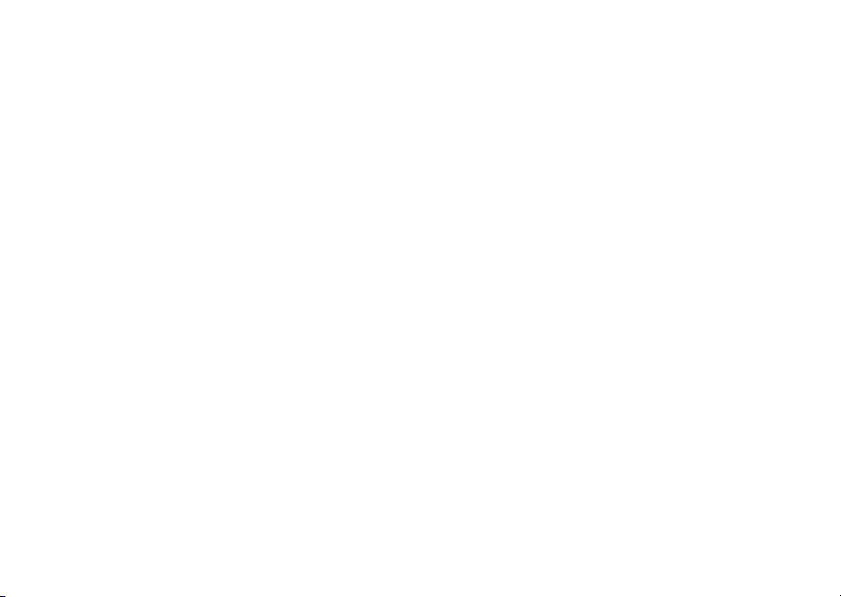
Llamadas SDG
¿Necesita hablar con más de una persona a la vez?
Con las llamadas SDG (Grupo dinámico selectivo)
puede hablar hasta con 20 personas a la vez.
Nota: para guardar grupos en el teléfono necesita una
tarjeta SIM con capacidad para llamadas grupales. Para
obtener más información, comuníquese con su
proveedor de servicio.
Crear listas SDG en contactos
Búsqueda: Menú / > F Contactos
1 Seleccione [Nueva lista SDG].
2 Si desea asignar un nombre a la lista SDG, ingrese
el nombre.
Nota: si no le asigna un nombre, la lista SDG se
denomina “SDG” seguido de la cantidad de
miembros que hay en la lista SDG. Por ejemplo,
“SDG (8)” para una lista SDG con ocho miembros.
3 Agregue ID privadas.
4 Oprima Guardar.
Agregar ID privadas
Puede agregar ID privadas a una lista SDG al
seleccionarlas en Contactos, la lista de Llamadas
recientes o Memo. Puede agregar todos los
miembros de una lista SDG existente al seleccionar la
lista. Puede seleccionar más de un miembro desde
Contactos y desde la lista de Llamadas recientes.
Una marca de verificación aparece junto a cada
elemento seleccionado.
1 Mientras crea una lista SDG, seleccione [Agregar
miembro] o seleccione [Agregar número]
y oprima Explorar.
Si elige [Agregar número] en el paso uno, puede
ingresar una ID privada desde el teclado.
2 Desplácese hasta los miembros que desea en
Contactos, la lista de Llamadas recientes o
Memo y oprima r. Una marca de verificación
aparece junto a cada miembro seleccionado.
3 Oprima Listo.
Eliminar miembros o listas SDG
Eliminar un miembro de una lista SDG
1 En Contactos, desplácese hasta la lista SDG desde
la cual desea borrar el miembro.
2 Oprima Modificar.
3 Desplácese hasta el número que desea eliminar.
4 Oprima Menú / > Eliminar miembro.
5 Oprima Guardar.
23Llamadas SDG
Page 26
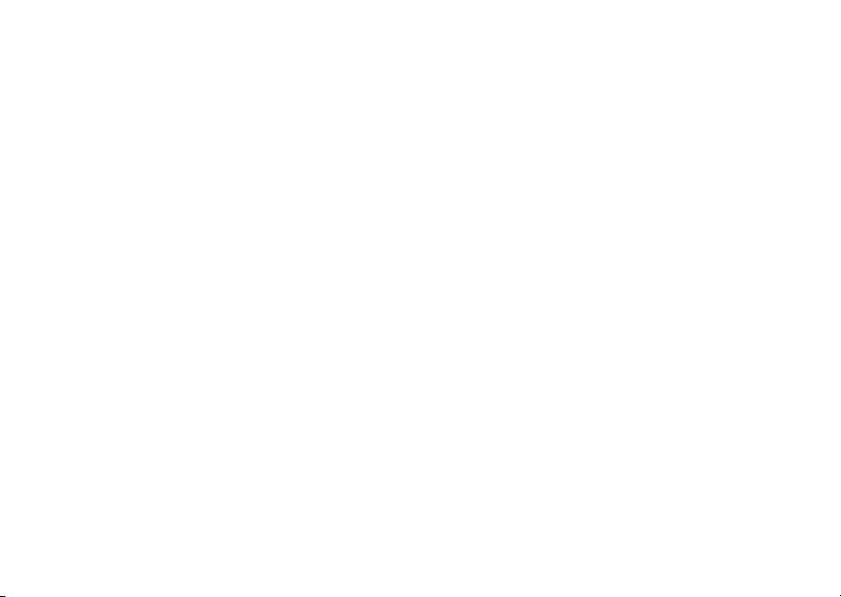
Eliminar todos los miembros de una lista SDG
1 En Contactos, desplácese hasta la lista SDG desde
la cual desea borrar el miembro.
2 Oprima Modificar.
3 Oprima Menú / > Eliminar todos los miembros.
4 Oprima Sí para confirmar.
Borrar una lista SDG de contactos
1 Desplácese hasta la lista SDG que desea borrar.
2 Oprima Menú / > Borrar lista SDG.
Realizar llamadas SDG
1 En Contactos o la lista de Llamadas recientes,
desplácese o seleccione la lista SDG que desea.
2 Oprima el botón PTT.
Comenzar una llamada SDG con una ID privada
1 Desde la pantalla de inicio, ingrese la ID privada, o
desde la lista de Contactos o la lista de Llamadas
recientes, desplácese hasta la entrada que
contenga la ID privada.
2 Oprima Menú / > Llamar SDG.
3 Agregue más ID privadas. Consulte “Agregar ID
privadas” en la página 23.
24 Llamadas SDG
Si desea guardar la lista SDG que creó, oprima
Menú / > Guardar SDG o si no desea guardar la lista
SDG, oprima Listo.
4 Oprima el botón PTT para realizar la llamada.
Información de la llamada SDG
Durante una llamada SDG, en la pantalla aparece lo
siguiente:
• El nombre de la lista SDG.
• El nombre o la ID privada de la persona que está
hablando.
• El número de participantes en la llamada SDG.
Detalles de la llamada SDG
Durante una llamada SDG, puede ver detalles acerca
de los otros miembros de la lista SDG, como su
nombre o ID privada y su estado en la llamada. Para
ver detalles de la llamada SDG, oprima Detalles.
Page 27

En la vista de detalles de la llamada SDG, estos iconos
aparecen junto a los nombres o ID privadas de los
miembros:
icono
F El miembro de la lista SDG que está
hablando.
E Un miembro de la lista SDG que está
activo en la llamada SDG, pero no está
hablando.
D Un miembro de la lista SDG que salió de
la llamada.
H Un miembro de la lista SDG que no está
disponible en la llamada SDG.
G Un miembro de la lista SDG cuyo estado
es desconocido.
MOTOtalk™
Nota: la disponibilidad de esta función la determina el
proveedor de servicio.
Realice llamadas sin conexión entre teléfonos
habilitados con MOTOtalk y productos de servicios de
radio familiares.
Nota: el alcance variará según el terreno, estructuras
construidas por el hombre y las condiciones
atmosféricas.
Con MOTOtalk, no necesita la red del portador para
mantenerse en contacto con los amigos y la familia.
Puede:
• Usar el código o el funcionamiento en modo privado
• Usar hasta 10 canales y 15 códigos
• Comunicarse con radios MOTOtalk independientes
Mientras está en MOTOtalk, no utiliza la red del
portador. Algunas funciones no están disponibles:
• Llamadas telefónicas en red ni llamadas privadas
• Transmisión de datos
• Notificación de mensaje entrante
• Agenda
• Transferencia de llamadas
25MOTOtalk™
Page 28

• Cronómetros de llamadas
• Alertas de llamada
Nota: no puede usar MOTOtalk con productos más
antiguos de servicios de radio familiares.
Cambiar a MOTOtalk
1 Oprima Menú / > Push To Talk > MOTOtalk.
2 Seleccione Ir a MOTOtalk.
Cuando vea MT listo, puede comenzar a usar
MOTOtalk.
Mientras esté en MOTOtalk, aparece este icono 4 en
la barra de est ado.
Salir de MOTOtalk
Para cambiar al modo de red:
1 Mientras está en MOTOtalk, oprima Menú /
> Push To Talk > Opciones de MT.
2 Seleccione Salir de MOTOtalk.
Canales y códigos
Nota: al realizar una llamada de código, todas las
partes que están en el código y canal pueden oír
su conversación.
Configurar canales y códigos
Para configurar un canal:
1 En la pantalla de inicio de MOTOtalk, oprima
Modificar.
2 Seleccione el campo de canales, desplácese hasta
un canal y oprima r para seleccionarlo.
3 Oprima Atrás.
Para programar un código:
1 En la pantalla de inicio de MOTOtalk, oprima
Modificar.
2 Seleccione el campo de códigos, desplácese hasta
un código y oprima r para seleccionarlo.
3 Oprima Atrás.
Alcance para hablar
Mientras esté en el modo MOTOtalk, los teléfonos
deben estar a una distancia mínima de 6 pies.
26 MOTOtalk™
Realizar llamadas de código
Para realizar una llamada de código:
1 Mantenga oprimido el botón PTT. Verá que aparece
Transmitir en la pantalla. Comience a hablar
después de oír el tono de MOTOtalk.
2 Suelte el botón PTT para escuchar.
Page 29

Si recibe un mensaje de error, puede significar:
• No hay nadie en su canal o código.
• Está fuera de alcance.
Recibir llamadas de código
Cuando reciba una llamada de código, verá Recibir.
Después de escuchar el tono de MOTOtalk, tiene
6 segundos para responder antes de que llamada
expire.
Para responder la llamada, oprima el botón PTT.
Nota: una llamada MOTOtalk se puede finalizar en
cualquier momento al oprimir Fin/Encendido @.
Recibir todas las llamadas MOTOtalk
Si configura el código para Recibir todo, el teléfono
puede recibir transmisiones MOTOtalk desde
cualquier teléfono que esté programado en el mismo
canal, independientemente del código (1 a 15). Cuando
reciba transmisiones con el código programado en
Recibir todo, el código desde el cual se recibió la
transmisión reemplazará a Recibir todo en la pantalla.
Nota: no puede iniciar una llamada de código cuando
el código está programado en Recibir todo.
Para programar el código en Recibir todo:
1 En la pantalla de inicio de MOTOtalk, oprima
Modificar.
2 Seleccione el campo de códigos, desplácese hasta
Recibir todo y oprima r para seleccionarlo.
3 Oprima Atrás para volver a la pantalla de inicio de
MOTOtalk.
Oprima el botón PTT para responder la llamada.
Llamadas MOTOtalk privadas
Si desea sostener una conversación privada con otra
persona de las que escucha, puede realizar una
llamada MOTOtalk privada. La persona a la que llama
debe estar en MOTOtalk y debe tener programado el
mismo canal para recibir la llamada.
Sólo privada
Para programar MOTOtalk para que ignore las llamadas
de código, de modo que sólo pueda realizar o recibir
llamadas MOTOtalk privadas, programe el código en
Sólo privada.
Para programar el código en Sólo privada:
1 En la pantalla de inicio de MOTOtalk, oprima
Modificar.
2 Seleccione el campo de códigos, desplácese hasta
Sólo privada y oprima r para seleccionarlo.
3 Oprima Atrás para volver a la pantalla de inicio
de MOTOtalk.
27MOTOtalk™
Page 30

Realizar una llamada MOTOtalk privada
1 Ingrese el número telefónico personal (PTN) de la
persona que desea llamar en el canal. Si el PTN
tiene más de 10 dígitos, ingrese los últimos 10
dígitos del PTN, o desplácese a un número o
nombre de Contactos o de la lista de Llamadas
recientes.
2 Mantenga oprimido el botón PTT. Comience a hablar
después de que el teléfono emita el tono de
MOTOtalk.
3 Suelte el botón PTT para escuchar.
El número o nombre de la persona a la que llama
aparecerá en la pantalla.
Si recibe un mensaje de error:
• El PTN que ingresó no es válido.
• La persona con la que intenta comunicarse está en
el modo de red.
• La persona con la que intenta comunicarse tiene
programado un canal distinto.
• La persona con la que intenta comunicarse está
fuera de alcance.
28 MOTOtalk™
Recibir una llamada MOTOtalk privada
El número o nombre de la persona que llama aparece
en la pantalla.
Para responder, oprima el botón PTT.
Finalizar llamadas de código y llamadas MOTOtalk
privadas
Las llamadas de código y las llamadas MOTOtalk
privadas finalizarán automáticamente después de
6 segundos de inactividad.
Aparecerá la pantalla de inicio de MOTOtalk.
Nota: una llamada privada o de código de MOTOtalk
puede ser interrumpida durante el periodo de
6 segundos de inactividad por otra llamada de código
o llamada privada.
Realizar llamadas de emergencia en el modo MOTOtalk
Si intenta realizar una llamada de emergencia mientras
está en el modo MOTOtalk, el teléfono saldrá
automáticamente del modo MOTOtalk e intentará
encontrar una señal de red.
Si está fuera del área de cobertura de la red, el
teléfono no podrá realizar una llamada celular de
emergencia hasta que vuelva al área de cobertura de
la red.
Page 31

Debe esperar hasta que el teléfono se vuelva a
conectar a la red antes de intentar realizar una llamada
celular de emergencia.
Opciones de configuración
Puede configurar las opciones de MOTOtalk en la
pantalla de opciones MT. Puede tener acceso a esta
pantalla en los modos de red y MOTOtalk.
Para tener acceso a las opciones de configuración:
1 Oprima Menú / > Push To Talk > MOTOtalk
u Opciones de MT.
2 Seleccione Configurar.
Puede configurar las siguientes opciones
de MOTOtalk:
opciones
Inicio directo Inicie MOTOtalk directamente al
Tono de
estado
seleccionar MOTOtalk en el
menú principal.
Emita un sonido de alerta que le
notifique que usó MOTOtalk en
un intervalo especificado.
Inicio directo
Para programar el teléfono para que inicie MOTOtalk al
seleccionar MOTOtalk en el menú principal:
1 Desde la pantalla de configuración, desplácese
hasta Inicio directo y oprima r.
2 Seleccione Activar.
Nota: si Inicio directo está programado en Activar, las
opciones de configuración de MOTOtalk no estarán
disponibles en el menú principal. Sin embargo, todavía
puede tener acceso a las opciones de configuración de
MOTOtalk al oprimir Menú / > Push To Talk
> Opciones de MT > Config.
Para desactivar el inicio directo:
1 Desde la pantalla de configuración, desplácese
hasta Inicio directo y oprima r.
2 Seleccione Desactivar.
Aparecerá Opciones de MT cuando seleccione
MOTOtalk en el menú principal.
Tono de estado
Para programar el teléfono para que le avise después
de que usó MOTOtalk durante un intervalo
especificado:
1 Desde la pantalla de configuración, desplácese
hasta Tono de estado y oprima r.
29MOTOtalk™
Page 32

2 Seleccione el intervalo después del cual desea que
se emita el tono.
Por ejemplo, si selecciona 1 hora, se le notificará cada
hora que está en MOTOtalk.
Para desactivar el tono de estado:
1 Desde la pantalla de configuración, desplácese
hasta Tono de estado y oprima r.
2 Seleccione Desactivar.
30 Grupo de llamadas
Grupo de llamadas
¿Tiene una audiencia mayor que 20 personas? Los
grupos de conversación son la solución.
Nota: la disponibilidad de grupos de conversación y el
número máximo de miembros de un grupo de
conversación depende de su proveedor de servicio.
Comuníquese con su proveedor de servicio para
establecer un grupo de conversación.
Ingresar a un grupo de conversación
Antes de que pueda hacer una llamada a un grupo de
conversación, debe unirse a un grupo de conversación.
1 Oprima Menú / > F Contactos.
2 Seleccione el grupo de conversación.
3 Toque Unirse.
Hacer una llamada a un grupo de conversación
• Ingrese el número del grupo de conversación
y oprima el botón PTT.
Consejo: los números de grupos de conversación
comienzan con un #. Por ejemplo #155.
• Oprima Menú / > F Contactos, seleccione el
grupo de conversación y oprima el botón PTT.
Page 33

Ingreso de texto
El teléfono proporciona formas cómodas para ingresar
palabras, letras, signos de puntuación y números cada
vez que se le solicite ingresar texto (por ejemplo, al
agregar una entrada de Contactos o al enviar un
mensaje).
Cambiar modo de ingreso de caracteres
1 Cuando vea una pantalla en la que puede ingresar
texto, oprima Menú / para cambiar el modo de
ingreso de caracteres.
2 Seleccione una de las siguientes opciones:
opciones
Alfabeto Oprima una tecla una o más veces
para pasar por todas las letras y
números de la tecla. Cuando vea el
carácter que desea, oprima otra tecla
o espere un segundo o dos para
continuar.
opciones
Palabra Texto predictivo: predice la palabra que
desea, con sólo oprimir una vez cada
letra. Si la predicción es correcta,
oprima la tecla de navegación hacia la
derecha para aceptar la palabra. Si la
predicción no es correcta, mantenga
oprimida la tecla de navegación hacia
arriba para ver otras opciones. Resalte
la palabra correcta y oprima r para
seleccionar.
Símbolos Ingresar símbolos.
Numérico Ingresar números.
Configurar
de ingreso
de texto
Selecciona el idioma de escritura que
desea y las funciones de predicción de
palabras.
Insertar Seleccione un elemento para insertar,
como una imagen, un clip de audio
o una grabación de voz.
Nota: sólo disponible al usar mensajes
MMS.
Consejo: al ingresar texto, mantenga oprimida la tecla
# para cambiar a mayúsculas o minúsculas
(Abc > ABC > abc).
31Ingreso de texto
Page 34

Contactos
Almacenar un número telefónico o una ID privada
Búsqueda: Menú / > F Contactos
> [Nuevo contacto]
1 Escriba un nombre para el nuevo ingreso. Cada
nombre puede contener 20 caracteres.
2 Seleccione un tono de timbre.
3 Seleccione un tipo de entrada (Móvil, Privado1,
Privado2, Trabajo1, Trabajo2, Casa, Email,
Email2, Fax, Buscapersonas, Grupo de
conversación, SDG, Grupo de msjs, IP u Otro).
Elija Privado1 o Privado2 para almacenar una
ID privada.
4 Ingrese el número para la entrada y oprima
Guardar.
Llamar a un número telefónico o ID privada almacenados
Búsqueda: Menú / > F Contactos
1 Desplácese hasta la entrada de Contactos.
2 Si la entrada de Contactos contiene más de un
número, desplácese hacia la derecha o la izquierda
hasta que aparezca el tipo de número al que desea
32 Contact os
llamar (como Móvil, Privado1, Privado2, Trabajo1,
Trabajo2, Casa).
3 Si elige un número telefónico, oprima Hablar `
para comenzar una llamada. Si elige una ID privada,
una ID de grupo de conversación o una lista SDG,
mantenga oprimido el botón PTT para iniciar una
llamada.
Page 35

Mensajes
Búsqueda: Menú / > P Mensajes
El teléfono puede usar los mensajes SMS y el servicio
de mensajes multimedia. El tipo de mensajes que usa
el teléfono está determinado por el proveedor
de servicio.
Crear y enviar mensajes
Búsqueda: Menú / > P Mensajes > [Crear
mensaje]
1 Ingrese el número de teléfono de la persona a la
que desea enviarle el mensaje y oprima r u oprima
Buscar para seleccionar un contacto o llamada
reciente.
2 Ingrese el mensaje en el campo Mensaje.
3 Inserte (incorpore) o adjunte una imagen, un sonido
o una nota rápida.
• Las notas rápidas son frases cortas escritas
previamente. Oprima Notas rápidas para
escribir una nota rápida.
• Para insertar imágenes, sonidos, (archivos de
audio) o grabaciones de voz en el cuerpo del
mensaje, oprima Menú / > Insertar
> Insertar notas rápidas, Insertar imagen,
Insertar audio, Insertar video, Capturar
video, Capturar imagen o Grabar voz.
Nota: puede insertar un elemento a la vez.
Para eliminar un elemento de un mensaje,
resáltelo y oprima Borrar.
• Para adjuntar un archivo al final del mensaje,
seleccione …MÁS… > Adjuntar > [Nuevo
adjunto] > Explorar imágenes, Capturar
imágenes, Explorar audio, Grabar voz,
Explorar video o Grabar video.
Nota: sólo puede adjuntar archivos de audio
e imágenes si no están bloqueados para su
reenvío y si no están protegidos por DRM.
Consejo: para eliminar un archivo adjunto,
seleccione Adjuntar. Seleccione el archivo
adjunto que va a eliminar y oprima Menú /
> Quitar adjunto.
Nota: no puede adjuntar ni insertar imágenes,
sonidos (archivos de audio) ni grabaciones de voz en
mensajes SMS. Estas funciones sólo están
disponibles con los mensajes MMS.
4 Cuando termine de escribir el mensaje, oprima r.
5 Para enviar el mensaje, oprima Enviar.
33Mensajes
Page 36

Recibir mensajes
Cuando recibe un mensaje, el teléfono reproduce una
alerta y muestra una notificación.
• Para ver el mensaje, oprima Leer.
• Para descartar la notificación de mensaje,
oprima Salir.
Para leer los mensajes después, oprima Menú /
> P Mensajes > Buzón.
Consejo: mientras ve un mensaje, oprima la tecla de
navegación hacia la izquierda o la derecha para
desplazarse por los mensajes.
Administrar mensajes recibidos
funciones
transferir un mensaje
Resalte el mensaje y oprima Menú / > Reenviar.
Los objetos incorporados y los adjuntos también se
transfieren.
34 Mensajes
funciones
responder un mensaje
Abra el mensaje y oprima Responder para
responder sólo al remitente.
En el caso de mensajes MMS también se puede
responder a todos los destinatarios: oprima
Menú / y seleccione Responder a todos.
Seleccione [Crear respuesta] para crear el mensaje
o seleccione una frase corta de la lista.
ver, reproducir o abrir un objeto incorporado
o archivo adjunto
Resalte la imagen o el archivo de audio incorporado
para verlo o reproducirlo.
Para archivos adjuntos, oprima r.
Nota: los archivos adjuntos de tipo desconocido
no se pueden abrir, pero se pueden borrar.
guardar un objeto incorporado
Resalte la imagen o el archivo de audio y oprima
Menú / > Guardar imagen o Guardar audio.
guardar un archivo adjunto
Resalte el archivo adjunto y oprima Menú /
> Guardar adjunto.
Page 37

funciones
borrar un objeto incorporado o archivo adjunto
Resalte la imagen incorporada, el archivo de audio
o el adjunto y oprima Menú / > Borrar imagen
o Borrar audio o Borrar adjunto.
borrar un mensaje
Resalte el mensaje y oprima Borrar y luego Sí para
confirmar.
Opciones de mensaje multimedia
Los mensajes multimedia (MMS) pueden contener
texto, imágenes y archivos de audio. Al crear un
mensaje MMS tiene más opciones que para un
mensaje simple de texto.
Al crear el mensaje, seleccione …MÁS… para estas
opciones:
opciones
Asunto Cree o modifique la línea de
asunto.
Adjuntar Adjunte una imagen, un archivo de
audio o una grabación de voz.
opciones
Cc Envíe una copia del mensaje
a alguien más.
Respuestas
automáticas
Cree una lista de respuestas cortas
para el destinatario a elegir cuando
responda el mensaje.
Prioridad Programe la prioridad en Normal
o Alta.
Válido hasta Programe la fecha después de la
cual finalicen los intentos de enviar
el mensaje u oprima Sin fecha.
Administrar los mensajes
Borrar mensajes
Programe cuánto tiempo y/o cuántos mensajes se
almacenan en el buzón de entrada y en las carpetas de
elementos enviados. Esta función borra sólo los
mensajes leídos, desbloqueados y enviados.
Búsqueda: Menú / > P Mensajes, oprima Menú /
> Config. > Borrar
1 Seleccione Buzón de entrada o Elementos
enviados.
35Mensajes
Page 38

2 Elija una opción de borrado en la siguiente lista:
opciones
Desactivada Los mensajes nunca se borran
automáticamente.
5 mensajes Los mensajes se borran en el
orden en que se recibieron,
comenzando por el más antiguo,
hasta que queden cinco.
10 mensajes Los mensajes se borran en el
orden en que se recibieron,
comenzando por el más antiguo,
hasta que queden 10.
1 día Los mensajes se borran si tienen
más de un día.
3 días Los mensajes se borran si tienen
más de tres días.
Primero
en entrar,
primero
Los mensajes se borran de
acuerdo al método primero en
entrar, primero en salir.
en salir
36 Mensajes
opciones
Personalizar Especifique programaciones de
borrado de hasta 199 mensajes
o 99 días para el buzón de entrada
y los elementos enviados.
3 Oprima Sí para borrar inmediatamente mensajes de
manera automática u oprima No para borrarlos
después.
Cadenas de mensajes
Si su proveedor de servicio admite cadenas de
mensajes, puede organizar los mensajes por asunto
oremitente.
Búsqueda: Menú / > P Mensajes, oprima Menú /
> Encadenamiento > Ninguno, Asunto
o Remitente
Nota: el encadenamiento por asunto sólo está
disponible con los mensajes multimedia.
Modificar y enviar borradores
Los mensajes no enviados se almacenan en la carpeta
de borradores.
Búsqueda: Menú / > P Mensajes > Borradores
Page 39

1 Para modificar un borrador, selecciónelo para abrirlo.
Puede cambiar o agregar destinatarios y modificar el
mensaje.
2 Para enviar un borrador, selecciónelo para abrirlo y
oprima Enviar. Cuando envía un borrador, lo elimina
de la carpeta de borradores.
Nota: para borrar un borrador sin enviarlo, resalte el
mensaje que desea borrar y oprima Borrar. Oprima
Sí para confirmar.
Más administración de mensajes
funciones
borrar un mensaje no leído
Oprima Menú / > P Mensajes > Buzón. Resalte
el mensaje y oprima Borrar. Oprima Sí para
confirmar.
ver mensajes no enviados
Oprima Menú / > P Mensajes > Buzón
de salida.
reenviar un mensaje fallido
Oprima Menú / > P Mensajes > Buzón de
salida. Resalte el mensaje y oprima Reenviar.
funciones
cancelar un mensaje no enviado
Oprima Menú / > P Mensajes > Buzón de
salida. Resalte el mensaje y oprima Menú /
> Borrar mensaje.
reenviar un mensaje enviado
Oprima Menú / > P Mensajes > Elementos
enviados. Resalte el mensaje y oprima Menú /
> Reenviar. Realice modificaciones si lo desea,
luego seleccione el destinatario y oprima Enviar.
borrar un mensaje enviado
Oprima Menú / > P Mensajes > Elementos
enviados. Resalte el mensaje y oprima Borrar.
Oprima Sí para confirmar.
Correo de voz
Para recibir un correo de voz, primero debe
comunicarse con el proveedor de servicio para
configurar una cuenta de correo de voz.
Recepción de un mensaje
Cuando recibe un mensaje de correo de voz, en
la pantalla aparece Nuevo mensaje de correo
de voz y 3.
37Mensajes
Page 40

Para llamar al sistema de correo de voz del proveedor
de servicio y escuchar el mensaje, oprima Llamar.
Para descartar la notificación de mensaje, oprima r
o Atrás.
38 Personalizar
Personalizar
Tonos de timbre
Para programar el tono de timbre que emite el teléfono
cuando recibe llamadas telefónicas, alertas de llamada,
notificaciones de mensajes, imágenes enviadas con
Enviar vía PTT o recordatorios de la Agenda:
Búsqueda: Menú / > K Multimedia > Tonos
de timbre
1 Asegúrese de que Vibrar todo esté programado en
Desactivado.
2 Desplácese por la lista de tonos de timbre
y seleccione el que desea asignar. Vibrar programa
el teléfono para que vibre en lugar de emitir un
sonido. Silencioso programa el teléfono para que
no vibre ni emita sonido.
3 Seleccione las funciones a las cuales desea
asignarle el tono de timbre.
4 Cuando termine, oprima Listo.
Nota: este icono , aparece en la pantalla si programa
el teléfono en Silencioso. Este icono / aparece en la
pantalla si programa el teléfono en Vibrar todo.
Page 41

Programar para vibración
Puede programar el teléfono para que vibre para todas
las llamadas y alertas.
Búsqueda: Menú / > K Multimedia > Tonos de
timbre > Vibrar todo
Programe esta opción en Activar o Bloqueado.
Programar esta opción en Activar le permite
desactivar Vibrar todo al oprimir el control de
volumen hacia arriba. Programar esta opción en
Bloqueado requiere que mantenga oprimido el control
de volumen para desactivar Vibrar todo. La opción
Bloqueado ayuda a impedir que desactive
accidentalmente Vibrar todo.
Para programar Vibrar todo en Activar o Bloqueado
con los controles de volumen, oprima los controles de
volumen para bajar el volumen todo lo posible para
programar Vibrar todo en Activar. Siga manteniendo
oprimido el control de volumen para programar Vibrar
todo en Bloqueado.
Para programar el teléfono para que vibre sólo para
algunas funciones en lugar de emitir un sonido:
Búsqueda: Menú / > K Multimedia > Tonos
de timbre
1 Asegúrese de que Vibrar todo esté programado
en Desactivado.
2 Seleccione Vibrar en la lista de tonos de timbre.
3 Seleccione las funciones para las que desea que no
se emita sonido.
4 Cuando termine, oprima Listo.
Luz de fondo
Programe la cantidad de tiempo que la luz de fondo de
la pantalla y de las aplicaciones java permanece
encendida o apague la luz de fondo para prolongar la
duración de la batería.
Búsqueda: Menú / > T Configurar
> Pantalla/Info > Luz de fondo
Fondo de pantalla
Programe una foto o imagen guardada anteriormente
como imagen de fondo en la pantalla del teléfono o
a través de todas las pantallas de menú.
Búsqueda: Menú / > T Configurar
> Pantalla/Info > Fondo de pantalla
1 Seleccione Interna o Externa > Papel tapiz.
2 Desplácese a través de la lista de imágenes y
oprima r para seleccionar una imagen.
Puede programar las imágenes de fondo para que
cambien automáticamente después de un periodo de
tiempo al activar la función Ciclo auto ubicada en el
menú de la imagen de fondo. Puede seleccionar entre
39Personalizar
Page 42

5 minutos, 15 minutos, 1 hora, 8 horas,
Diariamente o Al inicio.
Mostrar u ocultar la ubicación
El teléfono tiene una función de ubicación para usarla
en conexión con los servicios basados en la ubicación
que puedan estar disponibles a futuro.
Permitir que la red detecte su posición con GPS facilita
el uso de algunas aplicaciones y servicios. Restringir el
acceso desactivará la función de localización de GPS
para todos los propósitos, excepto para el servicio de
emergencia 911, pero no ocultará su ubicación general
basada en el sitio celular que permite la llamada.
Ningún servicio o aplicación puede usar su ubicación
sin su solicitud o permiso. El servicio de emergencia
911 con GPS no está disponible en todas las áreas.
Programar las opciones de privacidad
Búsqueda: Menú / > Herramientas > GPS
> Privacidad
40 Personalizar
Seleccione entre las siguientes opciones:
opciones
Restringido Ninguna aplicación de software
No
restringido
Con permiso Cuando una aplicación intenta ver
Java o similar puede ver la
ubicación del teléfono. Sin
embargo, la información de
ubicación todavía estará disponible
para el propietario del teléfono, el
administrador de flota o el
administrador de la cuenta.
Todas las aplicaciones pueden ver
la ubicación del teléfono, sin
notificarlo.
la ubicación del teléfono, se le
solicitará un permiso. Sin embargo,
la información de ubicación todavía
estará disponible para el propietario
del teléfono, el administrador de
flota o el administrador de la
cuenta.
Page 43

Fecha y hora
Programe formatos de fecha y hora:
Búsqueda: Menú / > T Configurar
> Pantalla/Info > Reloj
opciones
Pantalla Programe el reloj de la pantalla de
inicio en Activado o Desactivado.
Formato de
hora
Formato de
fecha
Alterne entre formatos de 12 y
24 horas.
Alterne entre formatos de MM/DD
y DD/MM.
Año Nota: el año lo programa la red
y no puede ser programado por
el usuario.
Idioma del menú
Programe el idioma del menú:
Búsqueda: Menú / > T Configurar
> Pantalla/Info > Idioma
Reordenar las aplicaciones Java
Puede cambiar el orden de las aplicaciones Java en
el menú Juegos y aplic.
Búsqueda: Menú / > I Juegos y aplic.
1 Resalte Sistema Java y oprima Menú /.
2 Seleccione Reordenar menú de aplicaciones.
3 Desplácese hasta la aplicación que desea mover
y oprima Mover.
4 Desplácese hasta el lugar en el que desea que
aparezca la aplicación y oprima Insertar.
41Personalizar
Page 44

Web
Búsqueda: Menú / > V Web > Red
Conectar
El teléfono usa la red del teléfono móvil (por aire) para
conectarse automáticamente a la Web.
Nota: su proveedor de servicio puede cobrar por
navegar por la Web o descargar datos.
Ir a un sitio Web
1 En la página de inicio, seleccione Ir a URL.
2 Oprima Modificar.
3 Ingrese la dirección Web y oprima Listo.
4 Oprima Ok para ir al sitio Web.
Crear un favorito
1 Mientras ve una página Web, oprima Menú /
> Marcar página como favorito.
2 Dé un nombre al favorito y seleccione Guardar.
Tener acceso a un favorito
En la página de inicio:
1 Seleccione Sus favoritos.
2 Resalte un favorito y oprima r u oprima su número
en el teclado.
42 Web
Desde cualquier otra página Web:
1 Oprima Menú / > Ver favoritos.
2 Resalte un favorito y oprima r u oprima su número
en el teclado.
Volver a cargar una página Web
Oprima Menú / > Actualizar esta página.
Reiniciar el explorador Web
Oprima Menú / > Más > Reiniciar explorador.
Page 45

Multimedia
Tarjeta de memoria
Estructura de la carpeta tarjeta de memoria
Antes de cargar archivos en la tarjeta de memoria, es
importante comprender cómo se almacenan los
archivos en la tarjeta y cómo los usa el teléfono.
Cuando inserta por primera vez una tarjeta de memoria
en el teléfono, éste crea cinco carpetas denominadas
Audio, Imagen, Música, Podcast y Video. El nombre
de cada carpeta corresponde al tipo de archivos que
contiene. Para que el teléfono acceda a distintos tipos
de archivos de medios admitidos, dichos archivos se
deben guardar en la carpeta correspondiente. Por
ejemplo, Mi música no puede tener acceso a un
archivo de música almacenado en la carpeta Imagen.
Nombres de archivo
Los nombres de archivo no pueden tener más de
255 caracteres, incluyendo la extensión de archivo.
Sin embargo, el teléfono sólo mostrará los primeros
32 caracteres.
El teléfono no reconocerá los nombres de archivo que
tienen más de 255 caracteres. Si esto sucede,
cámbiele el nombre el archivo en la computadora
y vuelva a cargarlo en la tarjeta de memoria.
Acceso a la tarjeta de memoria
Programe el teléfono para que permita el acceso a la
tarjeta de memoria antes de conectarlo a la
computadora.
Búsqueda: Menú / > T Configurar > Conexiones
> USB > Acceso a la tarjeta de memoria
Una vez que se conecte a la computadora, el teléfono
aparecerá como una unidad extraíble.
Nota: el teléfono es compatible con
Microsoft™ Windows™ XP. Es posible que otros
sistemas operativos no sean compatibles.
Arrastrar y soltar con USB
Puede transferir imágenes, videos, podcasts, música,
y archivos de audio desde la computadora a la tarjeta
de memoria del teléfono.
Nota: derechos de autor: ¿tiene los derechos?
Siempre respete las normas. Consulte “Aviso de
derechos de autor de software” en la página 75.
1 Con la tarjeta de memoria insertada, conecte un
cable de datos micro USB de Motorola desde el
puerto micro USB del teléfono al puerto USB de la
computadora.
Nota: asegúrese de conectar el teléfono a un
puerto USB de alto poder. Por lo general, se
encuentran directamente en la computadora.
43Multimedia
Page 46

2 En la computadora, haga doble clic en el icono
“Mi computadora”, busque el dispositivo de
almacenamiento extraíble.
3 Abra la carpeta (Aud io, Imagen, Música, Podcast
o Video) para el tipo de archivo que va a cargar
y arrastre y suelte los archivos en la carpeta.
4 Cuando termine, use la función “Quitar hardware en
forma segura” para desconectar el teléfono de la
computadora.
Borrar o formatear la tarjeta de memoria
Para formatear la tarjeta de memoria, oprima Menú /
> T Configurar > Tarjeta de memoria
> Formatear tarjeta.
Aviso: se borrarán todos los datos de la tarjeta de
memoria.
Para quitar la tarjeta de memoria, oprima Menú /
> T Configurar > Tarjeta de memoria
> Quitar tarjeta.
Mi música
Puede usar el reproductor de música del teléfono para
reproducir archivos almacenados en las carpetas
Música, Audio y Podcast.
Nota: mi música sólo funcionará si tiene una tarjeta de
memoria instalada en el teléfono.
44 Multimedia
Reproducir archivos de música
Búsqueda: Menú / > K Multimedia > Mi música
Mi música organiza los archivos de música en las
categorías Canción, Álbum, Lista de reproducción,
Artista o Género. Seleccione una categoría para
buscar los archivos de música.
Consejo: la categoría canciones contiene todos los
archivos de música almacenados en la carpeta Música
de la tarjeta de memoria.
Para reproducir una Canción, Álbum, Lista de
reproducción, Género o Artista, resáltelo y pulse
Reproducir.
Para ver el contenido de un Álbum, Lista de
reproducción, Género o Artista, resáltelo
ypulser. Para volver a la pantalla anterior,
oprima Atrás.
Page 47

Controles del reproductor de música
Pausa Atrás
La canción
La banda
En reproducción…
0:39
3:38
Indicador de estado
del reproductor de
música
Título de la canción
Artista
Te cla
programable
derecha
Te cla
programable
izquierda
opciones
Reproducir/
Pausa
Para reproducir una canción oprima
Reproducir o r. Para poner
en pausa una canción oprima
Pausa o r.
Canción
siguiente/
anterior
Adelantar/
Retroceder
Oprima la tecla de navegación
hacia la derecha (siguiente)
o la izquierda (anterior).
Mantenga oprimida la tecla de
navegación hacia la derecha
(adelantar) o la izquierda
(retroceder).
Menú del reproductor de música
Búsqueda: Menú / > K Multimedia > Mi música
>Menú/
opciones
Ocultar el
reproductor
Mueva el reproductor de música al
fondo de modo que pueda usar
otras funciones del teléfono.
Para volver al reproductor de
música, oprima Música.
Borrar
canciones
Elimina una canción de la tarjeta
de memoria.
Configuración Va a la configuración del
reproductor de música.
Usar audio
Bluetooth
Se conecta a un dispositivo de
audio Bluetooth.
Quitar tarjeta Selecciónela para retirar en forma
segura la tarjeta de memoria del
teléfono.
Recargar
música
Busca archivos de música en la
carpeta Música de la tarjeta
de memoria.
45Multimedia
Page 48

Configuración del reproductor de música
Búsqueda: Menú / > K Multimedia > Mi música
> Menú / > Config.
opciones
Aleatorio Programe el reproductor de
música para que reproduzca los
archivos de música en orden
aleatorio.
Repetir Programe el reproductor de
música para que repita la
reproducción de una canción o de
todas las canciones de una
categoría.
Visuales Elija entre distintos tipos de
ecualizadores visuales.
Música 3D Imite efectos envolventes al usar
un audífono estéreo.
Programar Música 3D en
Activada le permite seleccionar
efectos en la lista de
Reverberación de música.
Vista del
Elija entre la vista de Lista o Arte.
álbum
46 Multimedia
opciones
Actualización
automática
Encienda para volver a cargar
todos los archivos de música cada
vez que inicie Mi música.
Ecualizador Personalice el sonido del
reproductor de música.
Ver Elija entre la vista
Predeterminada y Carpeta.
Reverberación
de música
Elija un efecto de sonido 3D para
usarlo con la función Música 3D.
Listas de Música
Las listas de reproducción son colecciones de música
que usted crea. Le permiten organizar los archivos de
música, pero no hacen ningún cambio en la tarjeta de
memoria. Agregar o borrar un archivo de una lista de
reproducción no lo copia, borra ni mueve.
Búsqueda: Menú / > K Multimedia > Mi música
> Listas de reproducción
Crear una lista de reproducción
1 Menu / > K Multimedia > Mi música > Listas
de reproducción > [Crear nueva]
Page 49

2 Ingrese un nombre para la lista de reproducción.
Nota: si no le asigna un nombre, la lista de
reproducción se denomina Lista de reproducción
seguido de un número (Lista de reproducción-1).
3 Seleccione [Agregar canciones]. Elija las canciones
que desea agregar a la lista de reproducción. Una
marca de verificación aparece junto a cada canción
seleccionada. Para anular la selección de un
elemento, resáltelo y oprima r.
Consejo: para ver opciones que le ayuden a ordenar
esta lista, oprima Menú /.
4 Cuando termine se seleccionar archivos, oprima
Listo y luego Guardar.
Opciones de la lista de reproducción
opciones
Reordenar
canciones
Cambie el orden de las canciones
en las listas de reproducción
cuando las crea o modifica.
Oprima Menú / > Reordenar
canciones. Resalte la canción que
desea mover, oprima Mover,
muévala a su nueva ubicación
y oprima Insertar.
opciones
Eliminar
canciones
Reordenar
listas de
reproducción
Puede eliminar algunas o todas las
canciones de una lista de
reproducción al crearla o
modificarla.
Para eliminar una canción,
resáltela, oprima Menú /
> Eliminar canción, oprima Sí
para confirmar y luego Guardar.
También puede elegir Eliminar
todas las canciones para borrar
todas las canciones de la lista de
reproducción.
Para cambiar el orden de las listas
de reproducción, oprima Menú /
> Modificar lista de
reproducción > Reordenar lista
de reproducción.
Resalte la lista de reproducción que
desea mover, oprima Mover,
muévala a su nueva ubicación
yoprima Insertar.
47Multimedia
Page 50

opciones
Borrar
lista de
reproducción
Modificar
una lista de
reproducción
Borrar todas
las listas de
reproducción
Recargar
música
48 Multimedia
Desde Lista de reproducción,
oprima Menú / > Borrar lista de
reproducción.
Cambie los nombres de las listas
de reproducción, agregue y elimine
archivos de música y cambie el
orden de los archivos de música.
Resalte una lista de reproducción u
oprima Menú / > Modificar lista
de reproducción.
Desde Listas de reproducción,
oprima Menú / > Borrar todas
las listas de reproducción.
Oprima Sí para confirmar.
Nota: esto borra todas las listas de
reproducción, excepto la lista de
reproducción Favoritos.
Busca archivos de música en la
carpeta Música de la tarjeta de
memoria.
Lista de reproducción Favoritos
La lista de reproducción Favoritos es una lista
permanente. Puede Agregar a favoritos, eliminar
y cambiar el orden de los archivos de música, pero
no puede cambiarle el nombre a la lista de
reproducción ni puede borrar archivos de música.
Para agregar una canción a la lista de reproducción
Favoritos, resáltela y oprima Menú / > Agregar
a favoritos.
Nota: no puede agregar una canción de una lista de
reproducción a la lista de reproducción Favoritos.
Podcast s
Búsqueda: Menú / > K Multimedia > Mi música
> Podcasts
Controles del reproductor de podcasts
opciones
Reproducir/
Pausa
Para reproducir una canción, oprima
Reproducir. Para poner en pausa
una canción, oprima Pausa.
Pasar al
siguiente
elemento
Oprima la tecla de navegación hacia
la derecha (siguiente) o la izquierda
(anterior).
resaltado o
al anterior
Page 51

opciones
Adelantar/
Retroceder
Ver detalles
del podcast
Elementos resaltados del podcast
Los elementos resaltados son partes de un podcast
que están marcados para ayudarle a encontrarlo con
mayor facilidad. Se puede mover de un elemento
resaltado a otro al oprimir la tecla de navegación hacia
la izquierda o la derecha.
Par agregar un elemento resaltado, mientras
reproduce un podcast, oprima Menú / > Agregar
elementos resaltados. Oprima Activar para marcar
el principio del elemento resaltado y oprima
Desactivar para marcar el final. Cuando finalice
de agregar elementos resaltados, oprima Atrás.
Consejo: al reproducir un podcast, los marcadores
de elementos resaltados se pueden borrar al oprimir
Menú / > Borrar o al oprimir Menú / > Modificar
elementos resaltados > Borrar todos los
elementos resaltados.
Mantenga oprimida la tecla de
navegación hacia la derecha
(adelantar) o la izquierda
(retroceder).
Resalte un podcast y oprima r.
Para omitir todo lo que no esté marcado como
elemento resaltado al reproducir los podcasts, oprima
Menú / > Sólo elementos resaltados.
Enviar detalles del podcast
Puede compartir los detalles del podcast a través de
mensajes MMS.
Búsqueda: Menú / > K Multimedia > Mi música
> Podcasts >Menú/ > Reenviar detalles
Mis imágenes
Mis imágenes le permite explorar, modificar y ver con
facilidad una presentación de diapositivas de las
imágenes que hay en el teléfono o en la tarjeta de
memoria.
Menú Mis imágenes
Búsqueda: Menú / > K Multimedia > Mis
imágenes >Menú/
opciones
Editar Modificar imágenes. Elija entre:
Cortar, Girar/Voltear, Ajuste de
color, Cambiar tamaño, Bordes,
Sellos, Texto y Burbuja de texto.
49Multimedia
Page 52

opciones
Diapositivas Inicie una presentación que
comienza con la imagen que
actualmente está resaltada.
Guardar
como nueva
Guarde una imagen con un nuevo
nombre de archivo.
Vista previa Muestra la imagen resaltada.
Cambiar
nombre
Cambie el nombre de archivo de
la imagen.
Borrar actual Borre la imagen que actualmente
está resaltada.
Borrar
múltiples
Cambiar
atarjeta/
Cambiar
Elija varias imágenes para borrarlas
de a una a la vez.
Alterne guardar imágenes en la
memoria del teléfono o la tarjeta de
memoria.
al teléfono
Prog como
fondo
Programe la imagen resaltada
como el fondo de pantalla del
teléfono.
50 Multimedia
opciones
Programar
como ID de
Asigne la imagen resaltada a un
contacto.
llamada
Enviar vía
Bluetooth
Comparta la imagen a través de
una conexión Bluetooth.
Ver imágenes
Búsqueda: Menú / > K Multimedia
> Mis imágenes
Oprima Menú / > Presentación para ver una
presentación de diapositivas de todas las imágenes
de la carpeta actual.
Oprima la tecla de navegación hacia la derecha
o izquierda para alternar entre las imágenes
almacenadas en la memoria del teléfono y la tarjeta de
memoria.
Consejo: también puede oprimir # y * para alternar
entre las imágenes almacenadas en la memoria del
teléfono y la tarjeta de memoria.
Page 53

Mis videos
Con mis videos, puede explorar y ver con facilidad los
archivos de video que están almacenados en la
memoria del teléfono o en la tarjeta de memoria.
Búsqueda: Menú / > K Multimedia > Mis videos
Ver videos
Para ver un video, seleccione una carpeta, resalte el
archivo que desea reproducir y oprima Reproducir o r
para comenzar la reproducción.
Consejo: en forma predeterminada, Mis videos
mostrará el video en el modo retrato. Para cambiar el
modo predeterminado al modo paisaje, oprima
Menú / > Pantalla completa.
Configuración de Mis videos
Búsqueda: Menú / > K Multimedia > Mis videos
> Menú / > Config.
opciones
Ver Muestra opciones para ver los
videos en la vista
Predeterminada y Carpeta.
Audio 3D Activa o desactiva el audio 3D.
Reverberación Elige la programación de audio 3D.
Centro de medios
Búsqueda: Menú / > K Multimedia
> Centro de medios
El centro de medios le permite ver y administrar sus
imágenes, grabaciones de audio y videos almacenados
en la memoria del teléfono.
Nota: el Centro de medios no puede leer las carpetas
Música y Podcast de la tarjeta de memoria.
Consejo: oprima * o # para desplazarse a través de
los diferentes tipos de medios del Centro de medios.
Ver imágenes
1 Oprima la tecla de navegación para desplazarse a
Teléfono: Imágenes o Tarjeta: Imágenes.
2 Seleccione una imagen para verla.
También puede oprimir la tecla de navegación hacia la
izquierda o la derecha para desplazarse por todas las
imágenes almacenadas en el teléfono.
Reproducir videos
1 Oprima la tecla de navegación para desplazarse
a Teléfono: Video o Tarjeta: Video.
2 Seleccione un video para reproducirlo.
Para detener la reproducción de un video, oprima la
tecla de navegación hacia abajo. Para volver
a reproducir el video, oprima r. Oprima la tecla de
51Multimedia
Page 54

navegación hacia la izquierda o la derecha para
desplazarse por los videos almacenados en el
teléfono.
Administrar sonidos
1 Oprima la tecla de navegación para desplazarse a
Teléfono: Audio o Tarjeta: Audio.
2 Seleccione un archivo de audio para reproducirlo.
Para detener la reproducción de un archivo de audio,
oprima la tecla de navegación hacia abajo. Para volver a
reproducir el archivo de audio, oprima r. Oprima la
tecla de navegación hacia la izquierda o la derecha para
desplazarse por los archivos de audio almacenados en
el teléfono.
Compartir archivos multimedia
Los elementos del centro de medios se pueden enviar
en mensajes MMS y con Bluetooth. Consulte
“Opciones de mensaje multimedia” en la página 35
y “Bluetooth™ inalámbrico” en la página 57.
Las imágenes del centro de medios también se
pueden enviar en llamadas privadas con Enviar vía PTT.
Consulte “Oprimir para enviar” en la página 18.
Nota: los archivos protegidos con administración de
derechos digitales no se pueden compartir mediante
MMS, Bluetooth ni llamadas privadas. Consulte “Aviso
de derechos de autor de software” en la página 75.
52 Multimedia
Formatos de archivos
Los archivos de audio que admite el centro de medios
incluyen:
formato velocidad de muestreo/velocidad
de bits
AAC 48 KHz/320 kb/s
AAC+/eAAC 48 KHz/320 kb/s
AMR-NB/
8 KHz/23,85 kb/s
AMR-WB
iMelody N/D
MIDI, 64 N/D
AU 48 KHz/704 kb/s
MP3 48KHz/320 kb/s
RealAudio 48 KHz/192 kb/s
WAV 48KHz/1536 kb/s
WMA 48 KHz/320 kb/s
Page 55

Los archivos de video que admite el centro de medios
incluyen:
formato Cuadros por segundo/Velocidad
de bits
H263 30 cps/320 kb/s
H264 15 cps/320 kb/s
RealVideo 15 cps/320 kb/s
MP4 30 cps/320 kb/s
WMV 24 cps/384 kb/s
Cámara
Tomar fotografías
Búsqueda: oprima Cámara ?
1 Apunte el lente de la cámara y oprima Capturar u
oprima r.
Consejo: oprima la tecla de navegación hacia arriba
para acercar o hacia abajo para alejar. Para cambiar
el tamaño de la imagen, oprima la tecla de
navegación hacia la izquierda o derecha.
2 Para guardar la imagen en la memoria, oprima r
uoprima Descartar para borrar.
El Centro de medios admite los formatos de imagen
GIF, JPEG, PNG y WBMP.
Opciones de la cámara
En el visor, oprima Menú / para abrir las opciones
de menú de la cámara:
opciones
Grabar video Grabe un video.
Centro de
medios
Zoom Programe el zoom de la cámara en
Abra la aplicación de centro de
medios. Consulte “Centro de
medios” en la página 51
1x, 2x ó 4x.
53Cámara
Page 56

opciones
Remover
tarjeta
Selecciónela para retirar en forma
segura la tarjeta de memoria del
teléfono.
Iluminación Ajuste la cámara para obtener
iluminación ambiental. Puede
seleccionar entre Normal
o Luz baja.
Crono
Automático
Retrase la captura de la imagen
durante 10 segundos,
15 segundos o 20 segundos.
Consejo: para desactivar el
cronómetro antes de capturar la
imagen, oprima Cancelar.
Calidad de
la imagen
54 Cámara
Ajuste la calidad de la imagen en
Normal o Fina.
opciones
Tamaño
de imagen
Programe el tamaño de la imagen
en Máx (1200x1600),
XL (1024x1280), L (480x640),
M (240x320), S(96x128), Papel
tapiz1 (176x220) o Papel
tapiz2 (128x160).
Consejo: también puede
programar el tamaño de la imagen
desde el visor al oprimir la tecla
de navegación hacia la izquierda
yla derecha.
Balance
blanco
Programe el balance de blancos en
Automático, Soleado, Nublado,
Fluorescente, Tungsteno
o Nocturno.
Control de la
exposición
Ajuste la exposición de las
imágenes desde -2 a +2
Estilo Programe el efecto de la imagen en
Normal, Blanco y negro, Sepia,
Solarización y Negativo.
Page 57

opciones
Uso de
memoria
Tarjeta de
memoria
Configurar
cámara
Muestra el total de Capacidad
Utilizada, Disponible y total
de la memoria del teléfono.
Quite la tarjeta de memoria,
formatéela o programe el
almacenamiento de imágenes en la
memoria del teléfono o la tarjeta de
memoria.
Acceda a la pantalla de
configuración de la cámara.
opciones
Sonido de
obturador
Tamaño
predeterminado
Calidad
predeterminada
Programe el sonido
predeterminado que produce
la cámara cuando toma
una fotografía.
Program e el val or
predeterminado para la opción
Tamaño de imagen.
Program e el val or
predeterminado para la calidad
de la imagen.
Personalizar la cámara
Búsqueda: oprima Cámara ? >Menú/
> Configuración de cámara
opciones
Pedir nombre Si esta opción está Activada,
se le solicita que ingrese un
nombre para cada imagen
antes de guardarla. De lo
contrario, las imágenes se
guardan con la fecha y un
número como nombres.
Grabar videos
Búsqueda: Menú / > K Multimedia
> Cámara de video
1 Apunte el lente de la cámara y oprima Grabar
uoprima r.
Oprima la tecla de navegación hacia arriba para acercar
o hacia abajo para alejar. Para cambiar el tamaño del
video, oprima la tecla de navegación hacia la izquierda
o derecha.
2 Oprima Detener o r para detener la grabación.
55Cámara
Page 58

3 Para ver el video que acaba de grabar, oprima
Revisar. Para guardar el video en la memoria,
oprima r u oprima Descartar para borrarlo.
Opciones de la cámara de video
En el visor, oprima Menú / para abrir el menú de
opciones de la cámara de video:
opciones
Centro de
medios
Abre la aplicación de centro de medios.
Consulte “Centro de medios” en la
página 51.
Capturar
Tomar una fotografía.
Imagen
Zoom Programe el zoom de la cámara en 1x,
2x ó 4x.
Remover
tarjeta
Tamaño
video
Selecciónela para retirar en forma segura
la tarjeta de memoria del teléfono.
Programe el archivo de imagen en
Máx (352x288), Mid (176x144) o
Mín (128x96).
Consejo: también puede programar el
tamaño de la imagen desde el visor al
oprimir la tecla de navegación hacia la
izquierda y la derecha.
56 Cámara
opciones
Longitud
video
Uso de
memoria
Tarjeta de
memoria
Configurar
cámara
Programe la cámara de video en Corto
para grabar videos para compartirlos a
través de mensajes MMS o Máximo
para videos más largos.
Nota: cuando está programado en
Máximo, la duración del video se limita
a 60 segundos si lo almacena en la
memoria del teléfono. Cuando lo
almacena en una tarjeta de memoria, la
duración del video se limita de acuerdo
al espacio disponible en la tarjeta
de memoria o dos horas.
Muestra el total de Capacidad Utilizada,
Disponible y total de la memoria del
teléfono.
Quite la tarjeta de memoria, formatéela
o programe el almacenamiento de
imágenes en la memoria del teléfono o
la tarjeta de memoria.
Acceda a la pantalla de configuración de
la cámara.
Page 59

Personalizar la cámara de video
Búsqueda: Menú / > K Multimedia > Cámara
de video > Config cámara
opciones
Pedir
nombre
Sonido de
obturador
Tam vid pred Programe el valor predeterminado
Si esta opción está Activada, se le
solicita que ingrese un nombre
para cada imagen antes de
guardarla. De lo contrario, las
imágenes se guardan con la fecha
y un número como nombres.
Programe el sonido
predeterminado que produce
la cámara cuando toma una
fotografía.
para la opción Tamaño del video.
Bluetooth™ inalámbrico
olvídese de los cables y desconéctese
Inicio rápido: conexión inalámbrica Bluetooth
Búsqueda: Menú / > Herramientas
> Bluetooth
Activar o desactivar Bluetooth
Búsqueda: Menú / > Herramientas
> Bluetooth > Config. > Encendido
Nota: para prolongar la vida útil de la batería, apague
Bluetooth cuando no esté en uso.
Conectar a un audífono Bluetooth
Nota: esta función requiere un accesorio opcional.
Para conectarse a un audífono, necesita asociarlo. Sólo
necesita hacer esto una vez. Una vez asociados el
audífono y el teléfono, puede reconectarlos activando
el audífono.
1 Asegúrese de que el audífono esté en modo de
detección.
Nota: consulte la guía incluida con el audífono para
obtener más detalles.
57Bluetooth™ inalámbrico
Page 60

2 Oprima Menú / > Herramientas
> Bluetooth > Dispositivos audio > [Busc
dispositivos]. El teléfono buscará el audífono.
3 Seleccione el audífono de la lista.
Consejo: oprima Actualizar para volver a buscar
dispositivos.
4 El teléfono le exige crear un vínculo para conectarse
al audífono. Oprima Sí cuando se le solicite
vincularlo.
5 Ingrese el PIN Bluetooth, como 0000.
Algunos dispositivos Bluetooth vienen con PIN.
Consulte la guía del usuario del dispositivo Bluetooth
para ubicar esta información.
Si un dispositivo no viene con un PIN Bluetooth, puede
crear cualquier PIN para dicho dispositivo. Para
establecer una conexión con dicho dispositivo, ingrese
el mismo PIN para el teléfono y el dispositivo. Por
ejemplo, si ingresa 1234 como PIN del dispositivo,
debe ingresar 1234 como PIN del teléfono.
6 Oprima Ok.
Este teléfono brinda la función de asociación
automática de Bluetooth para asociar
automáticamente dispositivos Motorola compatibles.
Cuando se asocie vía Bluetooth con un dispositivo,
no se requerirá el PIN.
58 Bluetooth™ inalámbrico
Nota: el uso de dispositivos o accesorios móviles
mientras conduce puede ocasionar distracción
e infringir la ley. Siempre obedezca las leyes
y conduzca con seguridad.
Conectarse a otro dispositivo Bluetooth
Búsqueda: Menú / > Herramientas
> Bluetooth > Conectar dispositivos
1 Seleccione el dispositivo que desea de la lista de
dispositivos encontrados que aparece en la pantalla.
Consejo: oprima Actualizar para volver a buscar
dispositivos.
2 Cree un vínculo si se le solicita hacerlo.
Si anteriormente se conectó con un dispositivo, el
dispositivo estará almacenado en el teléfono para que
pueda conectarlo fácilmente.
Usar Bluetooth durante una llamada
Puede conectarse con los dispositivos Bluetooth
disponibles durante una llamada.
1 Durante una llamada, oprima Menú /
> Usar Bluetooth.
2 Seleccione el dispositivo de audio que desea
conectar de la lista de Dispositivos audio.
Si la lista de Dispositivos de audio sólo contiene un
dispositivo, el teléfono intentará conectarse con éste.
Page 61

Enviar información vía Bluetooth
El teléfono puede transferir entradas de Contactos,
eventos de la Agenda, archivos de audio, imágenes
y videos a otro dispositivo Bluetooth. El dispositivo
receptor debe estar a una distancia de 10 metros
(32 pies) para que el teléfono se pueda conectar.
Nota: los archivos enviados o recibidos pueden ser de
hasta 10 MB, dependiendo del proveedor de servicio.
Enviar información
1 Dentro de Contactos, Agenda o Centro de
medios, seleccione la entrada de Contactos,
evento de la Agenda, archivo de audio o imagen que
desea enviar.
2 Oprima Menú / > Enviar vía… > Bluetooth.
3 Seleccione el dispositivo al cual desea transferir la
información o busque el dispositivo al seleccionar
[Busc dispositivos].
4 Si se le solicita, vincule el dispositivo.
El teléfono se conecta con el dispositivo y transfiere la
información.
Desconectar dispositivos
Para desconectar automáticamente el teléfono de un
dispositivo asociado, simplemente apague el
dispositivo.
Para desconectar manualmente el teléfono de un
dispositivo asociado, seleccione el nombre del
dispositivo en la lista de Dispositivos audio. Cuando
se le solicite desconectar, oprima Sí.
Modificar propiedades
Para modificar el nombre del dispositivo, oprima
Menú / > Herramientas > Bluetooth
> Historial dispositivo. Seleccione el dispositivo
y modifique el nombre o cambie la programación
del acceso.
FTP Bluetooth
Puede usar Bluetooth para transferir archivos entre la
computadora y el teléfono.
Nota: el uso del FTP Bluetooth requiere que tenga
instalada una tarjeta de memoria en el dispositivo.
El proceso de esta sección puede diferir dependiendo
del fabricante de la computadora.
Verificar la compatibilidad del FTP Bluetooth
en Windows XP
Si la computadora admite conexiones Bluetooth,
tendrá un icono Bluetooth de la bandeja del sistema.
Para ver si la computadora admite el FTP Bluetooth,
haga clic con el botón secundario en el icono Bluetooth
y seleccione “Configuración Bluetooth”. Haga clic en la
ficha “Aplicaciones del cliente” y vea si aparece
59Bluetooth™ inalámbrico
Page 62

“Transferencia de archivos”. Si no ve la transferencia de
archivos, la computadora no admite el FTP Bluetooth.
Conectar el teléfono a la PC Windows XP
1 Haga clic con el botón secundario en el icono
Bluetooth de la bandeja del sistema y seleccione
“Agregar un dispositivo Bluetooth”.
2 Haga clic en “Siguiente” en la primera pantalla del
asistente de configuración de Bluetooth para buscar
el teléfono.
3 Seleccione su teléfono en la lista de dispositivos
y haga clic en “Siguiente”.
4 Cuando se le solicite, ingrese el código de seguridad
de Bluetooth, habitualmente 0000 y haga clic en
“Asociar ahora”.
5 Cuando el teléfono le solicite vincular, oprima Sí
e ingrese el código de seguridad de Bluetooth.
6 En la computadora, cuando se le solicite seleccionar
los servicios para el teléfono, seleccione
“Transferencia de archivo SRV”, haga clic en
“Siguiente” y luego seleccione “Finalizar”.
Transferir archivos
1 Haga clic con el botón secundario en el icono
Bluetooth de la bandeja del sistema y seleccione
“Explorar mis lugares Bluetooth”.
60 Bluetooth™ inalámbrico
2 Haga doble clic en el icono de Transferencia de
archivo SRV del teléfono.
3 Arrastre y suelte los archivos a la carpeta
correspondiente de la tarjeta de memoria del
teléfono.
Page 63

Herramientas
Agenda
funciones
crear eventos de la agenda
Para crear un nuevo evento de la Agenda oprima
Menú / > Herramientas > Agenda
> [Nuevo evento].
ver eventos de la agenda
Para ver un evento de la Agenda oprima Menú /
> Herramientas > Agenda. Oprima la tecla de
navegación hacia la izquierda o la derecha para ver el
día y hacia arriba o hacia abajo para ver los eventos.
recordatorios de eventos
Cuando se produce un recordatorio de evento,
oprima Ver.
Oprima Atrás para cerrar el recordatorio.
funciones
recibir eventos de la agenda vía PTT
Para ver la información mientras se encuentra en la
llamada privada, oprima r.
Los 5 eventos más recientes recibidos desde una ID
privada se almacenan con dicha ID privada en la lista
de Llamadas recientes.
Para almacenar eventos en la Agenda oprima
Guardar mientras ve el evento que desea
almacenar.
Configuración de la agenda
Búsqueda: Menú / > Herramientas > Agenda
>Menú/ > Config
opciones
Empezar día Programa la Agenda para que
comience en la vista diaria,
semanal o mensual al tener acceso
a la Agenda.
Inicio diario Programa el inicio del día. Esto es
lo más temprano de un día que se
muestra en la vista semanal, si
tiene una vista diaria de 12 horas.
61Herramientas
Page 64

opciones
Borrar
después
Cambiar
hora
Expira Programa la cantidad de tiempo
Reloj Controla si la hora y la fecha
62 Herramientas
Programa la cantidad de tiempo
que espera la Agenda para borrar
un evento después de que se
produce.
Le permite cambiar la hora de
todos los eventos de la Agenda.
Esto es útil si se viaja a una zona
horaria distinta.
que se reproduce un tono cuando
recibe un recordatorio de la
Agenda.
aparecen en la pantalla de inicio;
programa el formato de la hora
y la fecha; programa el año.
Grabación de voz
funciones
crear una grabación de voz
Oprima Menú / > K Multimedia > Grabación de
voz > [Nueva grabación de voz]. Oprima r para
detener la grabación.
reproducir grabaciones de voz
Oprima Menú / > K Multimedia > Grabación de
voz. Resalte una grabación de voz y oprima r para
reproducirla. Para detener la grabación de voz
mientras se reproduce, oprima r.
etiquetar grabaciones de voz
Oprima Menú / > K Multimedia > Grabación de
voz. Resalte una grabación de voz y oprima
Etiquetar. Ingrese una etiqueta y oprima r para
guardar.
borrar grabaciones de voz
Oprima Menú / > K Multimedia > Grabación de
voz. Resalte una grabación de voz y oprima
Menú / > Borrar. Oprima r o Sí para confirmar.
Para borrar todas las grabaciones de voz, resalte una
y oprima Menú / > Borrar todo. Oprima r o Sí
para confirmar.
Page 65

funciones
bloquear grabaciones de voz
Oprima Menú / > K Multimedia > Grabación
de voz. Resalte una grabación de voz y oprima
Menú / > Bloquear. Oprima Menú /
> Desbloquear para desbloquear la grabación
de voz.
administrar memoria
Para ver la cantidad de memoria disponible para
grabaciones de voz, oprima Menú /
> K Multimedia > Grabación de voz > Memoria.
Nota: la grabación de las llamadas telefónicas está
sujeta a diversas leyes estatales y federales
relacionadas con la confidencialidad y la grabación de
conversaciones telefónicas. Obedezca siempre las
leyes y las regulaciones sobre el uso de esta función.
Seguridad
Bloqueo del teléfono
Búsqueda: Menú / > T Configurar > Seguridad
> Bloqueo de teléfono > Bloquear ahora o
Bloqueo automático
Bloqueo de teclado
Búsqueda: Menú / > T Configurar > Seguridad
> Bloqueo de teclado > Bloquear ahora o Bloqueo
automático
Atajo: para bloquear el teclado, oprima Menú /
> *.
Bloquear SIM
Para bloquear la SIM (la próxima vez que encienda el
teléfono necesitará ingresa el PIN SIM), oprima
Menú / > T Configurar > Seguridad > PIN SIM
> Activar.
Precaución: si ingresa un código PIN incorrecto tres
veces seguidas, el teléfono bloquea la tarjeta SIM y
pide el código PIN de desbloqueo.
Cambiar PIN SIM
Para cambiar el PIN SIM, oprima Menú /
> T Configurar > Seguridad
> Cambiar contraseñas > PIN SIM.
63Seguridad
Page 66

Código PUK
Para desbloquear el PIN SIM, necesita ingresar el
código de desbloqueo PIN (código PUK) cuando se le
indique.
Nota: el código PUK es proporcionado por el
proveedor de servicio.
PIN GPS
Cuando recibe el teléfono, su PIN GPS es 0000.
Para cambiar el PIN GPS, oprima Menú /
> T Configurar > Seguridad > Cambiar
contraseñas > PIN GPS. Ingrese el PIN GPS actual
e ingrese un nuevo PIN GPS de cuatro a ocho dígitos.
Vuelva a ingresar el nuevo PIN GPS de cuatro a ocho
dígitos para confirmar.
¿Olvidó el código de acceso?
Si no recuerda el patrón o el código de acceso,
consulte a su proveedor de servicio.
64 Seguridad
Page 67

Información de seguridad, reglamentaria y legal
Uso y seguridad de la batería
Uso y seguridad de l a baterí a
Importante: manipule y almacene adecuadamente las baterías para evitar
lesiones o daños.
inadecuado de las baterías y específicamente del uso continuo de baterías dañadas.
RESTRICCIONES
• No desarme, rompa, perfore, triture ni intente cambiar de ningún otro
modo la forma de la batería.
• No permita que el dispositivo móvil ni la batería entren en contacto con
el agua.*
produce corrosión. Si el dispositivo móvil y/o la batería se mojan, haga que el
proveedor de servicio los revise o comuníquese con Motorola, incluso si parecen
funcionar correctamente.*
• No permita que la batería toque objetos metálicos.
como joyas, permanecen en contacto prolongado con los puntos de contacto de
la batería, la batería se puede calentar mucho.
• No ponga el dispositivo móvil ni la batería cerca de una fuente de
calor.*
temperaturas altas pueden hacer que la batería se hinche, tenga fugas o falle.
Por lo tanto:
• No seque una batería mojada o húmeda con un electrodoméstico o una
fuente de calor externa
RECOMENDACIONES
• Evite dejar el dispositivo móvil dentro del automóvil a altas
temperaturas.*
• Evite dejar caer la batería o el dispositivo móvil.*
elementos, especialmente en una superficie dura, puede provocar un daño
potencial.*
La mayoría de los proble mas con las baterías surgen del manejo
El agua puede entrar a los circuitos del dispositivo móvil, lo que
Si objetos de metal,
El calor excesivo puede dañar el dispositivo móvil o la batería. Las
, como un secador de pelo o un horno microondas.
Dejar caer estos
• Comuníquese con el proveedor de servicios o con Motorola si el
dispositivo móvil o la batería se dañan por caídas o altas temperaturas.
* Nota:
siempre debe asegurarse de que el compartimiento de la batería esté
cerrado y asegurado para evitar la exposición directa de la batería a cualquiera de
estas condiciones.
Importante: use productos Motorola Original para asegurar la calidad y la
seguridad.
Para ayudar a los consumidores a distinguir entre baterías auténticas
de Motorola de aquellas que no lo son o baterías falsificadas (que pueden no tener
una protección de seguridad adecuada), Motorola pone hologramas en sus baterías.
Los consumidores deben confirmar que cualquier batería que adquieran tenga el
holograma “Motorola Original”.
Motorola recomienda que siempre utilice baterías y cargadores marca
Motorola.
Los dispositivos móviles Motorola están diseñados para funcionar con
baterías Motorola. Si ve en la pantalla un mensaje tal como
No puede cargar
•
Retire la batería y revísela para confirmar si tiene el holograma
“Motorola Original”;
•
Si no tiene el holograma, la batería no es una batería Motorola;
•
Si tiene el holograma, vuelva a poner la batería e intente cargarla nuevamente;
•
Si el mensaje permanece, comuníquese con un centro de servicio Motorola
autorizado.
Importante:
móvil por el uso de baterías y/o cargadores que no sean Motorola.
Aviso:
el uso de una batería o cargador que no sea Motorola puede dar origen a un
incendio, una explosión, una fuga u otra situación de peligro.
Reciclaje y eliminación adecuada y segura de la batería:
eliminación de la batería no sólo es importante por cuestiones de seguridad,
además beneficia el medio ambiente. Los clientes pueden reciclar las baterías
usadas en varios lugares dispuestos por los distribuidores o el proveedor de
servicios. En la Web puede encontrar información adicional acerca de la correcta
eliminación y reciclaje:
•
www.motorola.com/recycling
•
www.rbrc.org/call2recycle/
, realice los siguientes pasos:
la garantía de Motorola no cubre daños provocados al dispositivo
(sólo en inglés)
Batería inválida
la correcta
o
65
Page 68

Eliminación:
032375o
las normas locales. Comuníquese con el centro local de reciclaje o con
organizaciones nacionales de reciclaje para obtener más información
acerca de cómo desechar las baterías.
Avis o:
Carga de la batería
Carga de la bate ría
Consideraciones durante la carga de la batería del producto:
•
•
•
•
elimine inmediatamente las baterías usadas de acuerdo a
jamás arroje las baterías al fuego, ya que pueden explotar.
Cuando cargue la batería, manténgala a temperatura ambiente. Nunca exponga
las baterías a temperaturas inferiores a 0ºC (32ºF) ni superiores a 45ºC (113ºF).
Las baterías nuevas no están cargadas totalmente.
El proceso puede demorar más en las baterías nuevas o almacenadas durante un
período prolongado.
Las baterías y los sistemas de carga Motorola tienen circuitos que protegen la
batería contra daños por sobrecarga.
Precauciones al conducir
La conducción responsable y segura es su principal responsabilidad mientras se
encuentra al volan te de un vehículo. El uso de di spositivos o accesorios móvil es para
hacer llamadas o ejecutar otras aplicaciones mientras conduce puede ocasionar
distracción. El uso de dispositivos o accesorios móviles puede estar prohibido o
restringido en ciertas áreas; obedezca siempre las leyes y las regulaciones sobre el
uso de estos productos.
Mientras conduce, NUNCA:
•
Escriba ni lea textos.
•
Ingrese ni revise datos escritos.
•
Navegue por Internet.
•
Ingrese información de navegación.
•
Realice ninguna otra función que desvíe su atención del camino.
Mientras conduce, SIEMPRE:
•
Mantenga la vista en el camino.
•
Utilice un dispositivo de manos libres si dispone de uno o si la ley lo exige en
su área.
66
•
Ingrese información acerca de su destino en un dispositivo de nav egación
de conducir.
•
Utilice las funciones activadas por voz (como marcado por voz) y funciones de
habla (como instrucciones audibles), si están disponibles.
•
Obedezca todas las leyes y regulaciones locales sobre el uso de dispositivos y
accesorios móviles en el vehículo.
•
Finalice la llamada u otra tarea si no puede concentrarse en la conducción.
Recuerde seguir las “Prácticas inteligentes al conducir” que aparecen en esta guía y
en
www.motorola.com/callsmart
(sólo en inglés).
antes
Ataques o pérdida de conocimiento
Es posible que algunas personas sean susceptibles a sufrir ataques o pérdida de
conocimiento cuando se exponen a luces destellantes, como por ejemplo al
reproducir videos o jugar. Esto puede producirse incluso si la persona nunca ha
sufrido este tipo de ataques.
En caso de que haya experimentado ataques o pérdida de conocimiento, o si tiene
antecedentes familiares de dichos problemas, consulte a su médico antes de
reproducir videos o jugar o de activar la función de luces destellantes (si está
disponible) del dispositivo móvil.
Deje de usar el dispositivo y consulte a un médico si aparece alguno de los
siguientes síntomas: convulsiones, movimiento ocular o muscular nervioso, pérdida
de la conciencia, movimientos involuntarios o desorientación. Si está cansado,
siempre es aconsejable mantener la pantalla alejada de los ojos, dejar las luces
encendidas en la habitación, tomar un descanso de 15 minutos a cada hora y dejar
de usar el dispositivo.
Precaución sobre el uso con volumen
alto
Aviso:
la exposición a ruidos fuertes de cualquier tipo durante
períodos prolongados puede afectar su capacidad auditiva. Mientras
mayor sea el niv el de sonido del volumen, menos tiem po pasará antes
de que se afecte su capacidad auditiva. Para proteger su capacidad
auditiva:
Page 69

•
032374o
032376o
032375o
Limite la cantidad de tiempo que utiliza los audífonos o auriculares a volumen
alto.
•
Evite subir el volumen para abstraerse de entornos ruidosos.
•
Baje el volumen si no puede escuchar a las personas que le hablan de cerca.
Si siente molestias en el oído, incluida la sensación de presión o inflamación,
timbres o sonidos distorsionados, debe dejar de utilizar el dispositivo con los
audífonos o auriculares y recibir atención médica.
Para obtener más información acerca de la capacidad auditiva, visite nuestro sitio
Web en
direct.motorola.com/hellomoto/nss/AcousticSafety.asp
(sólo en inglés).
Movimiento repetitivo
Cuando realiza acciones repetitivas, como oprimir teclas o ingresar caracteres con
los dedos, puede sufrir molestias ocasionales en manos, brazos, hombros, cuello o
en otras partes del cuerpo. Si continúa sufriendo molestias durante o después del
uso, deje de usar el dispositivo y consulte a un médico.
[01Nov09]
Niños pequeños
Mantenga el dispositivo móvil y sus accesorios alejados de los niños
pequeños.
Estos productos no son juguetes y pueden ser peligrosos para los niños
pequeños. Por ejemplo:
•
Es posible que las piezas pequeñas y removibles representen peligros de asfixia.
•
El uso inadecuado puede provocar sonidos fuertes, que posiblemente dañen la
audición.
•
Las baterías que no se manipulan correctamente pueden sobrecalentarse o
provocar quemaduras.
Partes de vidrio
Algunas partes de su dispositivo móvil pueden ser de vidrio. Este vidrio se puede
quebrar si el producto se deja caer en una superficie dura o si recibe un impacto
considerable. Si el vidrio se quiebra, no lo toque ni intente retirarlo. Deje de usar el
dispositivo móvil hasta que el vidrio sea reemplazado por un centro de servicio
calificado.
Advertencias operacionales
Obedezca todas las señalizaciones al usar dispositivos móviles en zonas públicas.
Atmósferas potencialmente explosivas
Con frecuencia, aunque no siempre, las zonas con atmósferas potencialmente
explosivas están señalizadas y pueden incluir lugares de abastecimiento de
combustible, tales como la cubierta inferior de los barcos, instalaciones de
almacenamiento o transferencia de combustible o de productos químicos y zonas
donde el aire contiene productos químicos o partículas, tales como grano en polvo,
polvo o polvos de metal.
Cuando se encuentre en alguna de esas áreas, apague su dispositivo móvil, y no
retire, instale ni cargue las baterías, a menos que se trate de un modelo de aparato
de radio teléfono específicamente identificado como “inherentemente seguro”
(por ejemplo, aprobado por Factory Murtual, CSA o UL). En estas zonas se pueden
producir chispas que pueden causar explosiones o incendios.
Leyenda de símbolos
La batería, el cargador o el dispositivo móvil pueden incluir los símbolos que se
definen a continuación:
Símbolo Definición
Importante información de seguridad a continuación.
No incinere la batería ni el dispositivo móvil.
Es posible que la batería o el dispositivo móvil deban reciclarse
de acuerdo con las leyes locales. Comuníquese con las
autoridades de regulación locales para obtener más información.
No deseche la batería ni el dispositivo móvil con la basura
doméstica. Para obtener más información, consulte “Reciclaje”.
67
Page 70

Símbolo Definición
Sólo para uso en interiores.
Escuchar música o voz con un audífono al máximo de volumen
puede ocasionar daños en la audición.
Señales de radio frecuencia (RF)
Exposición a señales de RF
Su dispositivo móvil contiene un transmisor y un receptor. Cuando está encendido,
recibe y transmite señales de radio frecuencia (RF). Cuando usted se comunica con
el dispositivo móvil, el sistema que administra las llamadas controla los niveles de
potencia a los que transmite el dispositivo.
Su dispositivo móvil fue diseñado para cumplir con las exigencias de regulación
locales de su país respecto de la exposición de seres humanos a la energía de RF.
Precauciones de operación con señales de RF
Con el fin de asegurar el rendimiento óptimo del dispositivo móvil y mantener la
exposición de seres humanos a las señales de RF dentro de los límites establecidos
en las reglamentaciones correspondientes, respete siempre las siguientes
instrucciones y precauciones:
•
Cuando realice o reciba una llamada telefónica, sostenga el dispositivo móvil
como si fuera un teléfono fijo.
•
Si lleva consigo el dispositivo móvil, colóquelo siempre en un broche, soporte,
portateléfonos, es tuche o arnés para el cuerpo provis to o aprobado por Motorola.
Si usted no utiliza accesorios provistos o aprobados por Motorola para ser
usados en el cuerpo o no está utilizando el dispositivo móvil en las posicio nes de
uso normal junto a la cabeza en el modo teléfono o frente a la cara en el modo de
radio de dos vías, asegúrese de que el teléfono y su antena se encuentren a no
menos de 2,54 centímetros (1 pulgada) de su cuerpo cuando transmita.
68
•
El uso de accesorios no provistos o aprobados por Motorola puede hacer que el
dispositivo móvil exceda las reglamentaciones sobre la exposición a las señales
de RF. Si desea obtener una lista de los accesorios provistos o aprobados por
Motorola, visite nuestro sitio Web en:
Funcionamiento de la radio de dos vías
Su aparato de radio ha sido diseñado y probado para cumplir con normas y
directrices nacionales e internacionales res pecto de la exposición de seres humanos
a las señales electromagnéticas de RF, cuando opera en modo de dos vías (frente a
la cara, o el abdomen cuando se utiliza un accesorio de audio) en factores de uso de
hasta 50% hablar y 50% escuchar.
No transmita más del factor de trabajo medido de un 50% del tiempo. Para
transmitir (hablar), oprima el botón PTT. Para recibir llamadas, suelte el botón PTT.
Se recomienda una transmisión del 50% del tiempo o menos, ya que este modelo de
radio genera señales de RF mensurables sólo cuando transmite (en términos de
medición para el cumplimiento de los estándares).
Al utilizar su aparato de radio como una radio bidireccional
convencional,
micrófono a una distancia de 2,54 a 5,08 centímetros
(1 a 2 pulgadas) de los labios
sosténgalo en posición vertical con el
www.motorola.com
.
.
Interferencia y compatibilidad de
señales de RF
Casi todos los dispositivos electrónicos están sujetos a sufrir interferencias por
señales de RF desde fuentes externas si están protegidos, diseñados o bien
configurados incorrectamente para la compatibilidad con señales de RF. En
determinadas circunstancias, el dispositivo móvil podría producir interferencia con
otros dispositivos.
Siga las instrucciones para evitar problemas de
interferencia
Apague el dispositivo móvil en todos los lugares donde existan avisos consignados
que señalen que debe hacerlo.
Page 71

En un avión, apague el dispositivo móvil cada vez que se lo indique el personal. Si el
dispositivo móvi l ofrece un modo de avión o una func ión similar, consulte al personal
acerca de su uso durante el vuelo.
Dispositivos médicos implantables
Si tiene un dispositivo médico implantable, como un marcapasos o desfibrilador,
consulte a su médico antes de utilizar este dispositivo móvil.
Las personas con dispositivos médicos implantables deben observar las siguientes
precauciones:
•
Mantener SIEMPRE el dispositivo móvil a más de 20,38 centímetros (8 pulgadas)
del dispositivo médico implantable cuando el dispositivo esté ENCENDIDO.
•
NO llevar el dispositivo móvil en el bolsillo de la camisa.
•
Usar el oído del lado opuesto al del dispositivo médico implantable para
minimizar la posibilidad de interferencia.
•
APAGAR inmediatamente el dispositivo móvil si se tiene alguna razón para
sospechar que se está produciendo interferencia.
Lea y siga las instrucciones del fabricante de su dispositivo médico implantable. Si
tiene alguna pregunt a acerca del uso del disposit ivo móvil con un dispositivo mé dico
implantable, consulte a un profesional de la salud.
Funcionamiento del radio portátil
y exposición EME
Su aparato de radio Motorola está diseñado para cumplir con los siguientes
estándares y di rectrices nacionales e inter nacionales relacionadas con l a exposición
de los seres humanos a la energía electromagnética de radio frecuencia (EME):
•
Comisión Federal de Comunicaciones de EE.UU., Código de reglamentos
federales; 47 CFR parte 2, subparte J.
•
Instituto Nacional de Normalización Estadounidense (ANSI) / Instituto de
Ingenieros Eléctricos y Electrónicos (IEEE). C95. 1-1992.
•
Instituto de Ingenieros Eléctricos y Electrónicos (IEEE). C95. Edición 1-2005.
•
Comisión Internacional para la Protección contra las Radiaciones no- Ionizantes
(ICNIRP) 1998.
•
Ministerio de Salud (Canadá). Código de seguridad 6. Límites de la exposición
humana a los campos electromagnéticos de radiofrecuencia en rango de
frecuencias de 3 kHz a 300 GHz, 1999.
•
Dirección Australiana de Comunicaciones, Normativa de Radiocomunicaciones
de 2003 (exposición humana a la radiación electromagnética).
•
ANATEL, autoridad reguladora de Brasil, Resolución 303 (2 de julio de 2002)
“Reglamento sobre limitación de exposición a campos eléctricos, magnéticos y
electromagnéticos en el rango de radiofrecuencias entre 9 kHz y 300 GHz” y
“Anexo a Resolución 303 del 2 de julio de 2002”.
Índice de absorción específico (IEEE)
SAR (IEEE)
Su modelo de teléfono celular cumple con los requisitos
del gobierno de exposición a las ondas de radio.
Su dispositivo móvil es un transmisor y receptor de radio. Está diseñado y fabricado
para no exceder los límites para la exposición a las señales de radiofrecuencia (RF)
establecidos por la Comisión Federal de Comunicaciones (FCC por sus siglas en
inglés) del gobierno de Estados Unidos y por las autoridades normativas de Canadá.
Estos límites forman parte de directrices globales y establecen los niveles
permitidos de señales de RF para la población general. Las directrices se basan en
estándares preparados por organizaciones científicas independientes mediante la
evaluación periódica y exhaustiva de estudios científicos. Los estándares incluyen
un margen de seguridad considerable para la seguridad de todas las personas,
independientemente de su edad o estado de salud y que considera cualquier
variación en las mediciones.
El estándar de exposición para dispositivos móviles emplea una unidad de medición
conocida como el índice de absorción específico (SAR). El límite SAR de IEEE
establecido por la FCC y por las autoridades normativas de Canadá es de 1,6 watts
por kilo (W/kg), promediado sobre un gramo de tejido corporal. Las pruebas de SAR
se realizan utilizando procedimientos aceptados por la FCC y por el Ministerio de
Industria de Canadá con el dispositivo móvil transmitiendo al nivel de potencia
certificado más alto en todas las frecuencia probadas. Aunque el índice SAR se
determina al nivel de potencia certificado más alto, el nivel real de SAR del
dispositivo móvil durante el funcionamiento puede encontrarse por debajo del valor
69
Page 72

máximo. Esto se debe a que el dispositivo móvil está diseñado para funcionar en
múltiples niveles de potencia, de modo que sólo usa la potencia necesaria para
conectarse con la red. En general, mientras más cerca se encuentre de una estación
base celular, menor será la potencia de salida.
Antes de que un dispositivo móvil esté disponible para la venta al público en
Estados Unidos y Canadá, debe ser probado y certificado ante la FCC y el Ministerio
de Industria de Canadá para verificar que no exceda el límite establecido por cada
gobierno para la exposición segura. Las pruebas se realizan en las posiciones y
lugares (por ejemplo, en la oreja y junto al cuerpo) enviados a la FCC y están
disponibles para la revisión del Ministerio de Industria de Canadá. El valor SAR más
alto para este dispositivo móvil, cuando se probó para su uso en la oreja, fue de
0,58 W/kg y cuando se usa junto al cuerpo, como se describe en la guía del usuario,
es de 0,76 W/kg . Las mediciones cuando se lleva el dispositivo junto al cuerpo
pueden variar, según los accesorios disponibles y las exigencias de regulación. La
información sobre SAR incluye el protocolo de prueba, el procedimiento de
evaluación y la escala de incertidumbre de medición de Motorola para este
producto.
Aunque puede haber diferencias entre los niveles del índice SAR de los diferentes
dispositivos móviles y las distintas posiciones, cumplen con las exigencias
gubernamentales para una exposición segura. Tenga en cuenta que las mejoras en
este modelo de producto podrían ocasionar diferencias en el valor SAR para
productos posteriores; en todos los casos, los productos están diseñados para
cumplir con las directivas.
Se puede encontrar información adicional sobre SAR en el sitio Web de la
Asociación de Telecomunicaciones Celulares e Internet (CTIA):
http://www.phonefacts.net
o en el sitio Web de la Asociación Canadiense de Telecomunicaciones
Inalámbricas (CWTA):
http://www.cwta.ca
70
Índice de absorción específico (ICNIRP)
SAR (ICNIRP)
Su modelo de teléfono celular cumple con las directrices
internacionales para exposición a las ondas de radio.
Su dispositivo móvil es un transmisor y receptor de radio. Está diseñado para no
exceder los límites de exposición a las ondas de radio recomendadas por las
directrices internacionales. Estas directrices fueron desarrolladas por la
organización científica independiente ICNIRP e incluyen los márgenes de seguridad
diseñados para asegurar la protección de todas las pe rsonas, sin importar su edad ni
salud, y que considera cualquier variación en las mediciones.
Las directrices utilizan la unidad de medida conocida como índice de absorción
específico (SAR). El límite SAR de ICNIRP para dispositivos móviles utilizado por el
público en general es 2 vatios por kilogramo (W/kg) y el valor SAR más alto para
este dispositivo cuando se probó en la oreja fue 0,42 W/kg . Ya que los dispositivos
móviles ofrecen una gama de funciones, se pueden usar en otras posiciones, como
en el cuerpo, según se describe en esta guía del usuario. En este caso, el valor SAR
más alto probado fue 0,54 W/kg . Las pruebas se realizan de acuerdo con las
directrices de prueba internacionales. La i nformación sobre SAR incluye el p rotocolo
de prueba, el proced imiento de evaluación y la escala de incertidumbre de medición
de Motorola para este producto.
Debido a que el SAR se mide usando la potencia de transmisión más alta del
dispositivo móvil, el SAR real de este dispositivo móvil mientras se opera es, por lo
general, inferior al valor indicado anteriormente. Esto se debe a los cambios
automáticos en el nivel de potencia del dispositivo móvil para asegurarse de que
sólo use el nivel mínimo requerido para alcanzar la red.
Aunque puede haber diferencias entre los niveles del índice SAR de los diferentes
dispositivos móviles y las distintas posiciones, cumplen con las exigencias
gubernamentales para una exposición segura. Tenga en cuenta que las mejoras en
este modelo de producto podrían ocasionar diferencias en el valor SAR para
productos posteriores; en todos los casos, los productos están diseñados para
cumplir con las directrices.
La Organización Mundial de la Salud ha establecido que la información científica
actual no indica la necesidad de precauciones especiales para el uso de dispositivos
móviles. Hacen notar que si desea reducir su exposición, puede hacerlo limitando la
Page 73

duración de las llamadas o utilizando un dispositivo manos libres para mantener
alejado el dispositivo móvil de la cabeza y del cuerpo.
Puede encontrar inf ormación adicional en los siti os Web de la Organización Mundial
de la Salud (
http://www.who.int/emf
(
http://www.motorola.com/rfhealth
) o Motorola Mobility, Inc.
).
Información de la Organización Mundial
de la Salud
Información de la OMS
“La información científica actual no indica la necesidad de tomar precauciones
especiales para usar teléfonos móviles. Si tiene dudas, es posible que desee limitar
su exposición, o la de sus hijos, a las señales de radio frecuencia, limitando la
duración de las llamadas o usando dispositivos de manos libres para mantener el
teléfono móvil alejado de la cabeza o el cuerpo”.
Fuente: OMS Hoja de datos 193
Para obtener más información:
Declaración de conformidad de la FCC
DoC de la FCC
Según FCC CFR 47 parte 2 sección 2.1077(a)
Nombre de la parte responsable: Motorola Mobility, Inc.
Dirección: 8000 West Sunrise Boulevard,
Plantation, FL 33322 USA
Número telefónico: 1 (800) 453-0920
Por la presente declara que el producto:
Nombre del producto: i786/i786w
Número de modelo: H87XAN6JR6AN
ID de FCC: IHDP56LM1
Cumple con las siguientes normas: FCC parte 15, subparte B, sección 15.107(a),
15.107(d) y sección 15.109(a)
http://www.who.int/peh-emf
Aviso de la FCC para los usuarios
Aviso FCC
La siguiente declaración se aplica a todos los productos que cuentan con
la aprobación de la FCC. Los productos correspondientes llevan el logotipo
de la FCC y/o una ID de la FCC con el formato ID de FCC: xxxxxx en la
etiqueta del producto.
Motorola no aprueba ningún cambio ni modificación del dispositivo realizados por el
usuario. Cualquier cambio o modificación puede anular la autoridad del usuario para
operar el equipo. Consulte CFR 47 sec. 15.21.
Este dispositivo cumple con la parte 15 de las normas de la FCC. Su funcionamiento
está sujeto a las siguientes condiciones: (1) este dispositivo no puede provocar
interferencia dañina y (2) este dispositivo debe aceptar cualquier interferencia
recibida, incluso aquella que pudiera provocar un funcionamiento no deseado.
Consulte CFR 47 sec. 15.19(3).
Este equipo ha sido probado y se comprobó que cumple con los límites para un
dispositivo digi tal clase B, en aplicación de lo dispuesto en la parte 15 de las normas
de la FCC. Estos límites están diseñados para proporcionar protección razonable
contra interf erencia dañina en una instalació n residencial. Este equipo genera, usa y
puede irradiar señales de radiofrecuencia y, si no se instala y us a de acuerdo con las
instrucciones, pue de causar interferencia dañina a las comunicaciones por radio. Sin
embargo, no se garantiza que no ocurra interferencia en una instalación en
particular. Si este equipo causa interferencia dañina en la recepción de radio o
televisión, lo que se puede descubrir encendiendo y apagando el equipo, se
aconseja al usuario que intente corregir la interferencia siguiendo uno o más de los
procedimientos indicados a continuación:
•
Reoriente o ubique en otra parte la antena receptora.
•
Aumente la separación entre el equipo y el receptor.
•
Conecte el equipo a una toma de corriente o un circuito distinto al cual está
conectado el receptor.
•
Pida ayuda al distribuidor o a un técnico de radio/TV con experiencia.
GPS y AGPS
GPS y AGPS
Su dispositivo móvil puede usar señales del Sistema de posicionamiento global
(GPS) para las aplicaciones basadas en la ubicación. El GPS emplea satélites
71
Page 74

controlados por el gobierno de los Estados Unidos que están sujetos a los cambios
implementados de acuer do con la política del Departamento de Defensa y el Plan de
Radionavegación Federal. Estos cambios pueden afectar el rendimiento de la
tecnología de ubicación de su dispositivo móvil.
El dispositivo móvil también puede usar el Sistema de posicionamiento global
asistido (AGPS), el cual obtiene información de la red celular para mejorar el
rendimiento del GPS. El AGPS usa la red del proveedor de servicios inalámbricos y
por lo tanto se pueden generar cobros por tiempo de conexión, datos y/o cargos
adicionales de acuerdo a su plan de servicios. Comuníquese con el proveedor de
servicios inalámbricos para conocer detalles.
Su ubicación
La información basada en la ubicación incluye información que se puede usar para
determinar la ubicación aproximada de un dispositivo móvil. Los dispositivos
móviles que están conectados a una red inalámbrica transmiten información basada
en la ubicación. Los dispositivos compatibles con la tecnología GPS o AGPS también
transmiten información basada en la ubicación. Además, si usa aplicaciones que
requieren información basada en la ubicación (por ejemplo, instrucciones de
conducción), dichas aplicaciones transmiten información basada en la ubicación.
Puede que esta información basada en la ubicación se comparta con terceros,
incluso el proveedor de servicios inalámbricos, proveedores de aplicaciones,
Motorola y otros terceros que brinden servicios.
Llamadas de emergencia
Cuando realiza una llamada de emergencia, la red celular puede activar la
tecnología GPS del dispositivo móvil para indicar su ubicación aproximada a los
centros de respuesta a emergencias.
El AGPS tiene limitaciones y
•
Siempre entregue la información más completa de su ubicación al centro de
respuesta a emergencias y
•
Permanezca al teléfono el tiempo necesario para que el centro de respuesta a
emergencias le dé instrucciones.
Consejos de rendimiento
•
Salga o aléjese de las ubicaciones subterráneas, los vehículos cubiertos, las
estructuras con techos de metal o de concreto, los edificios altos y el follaje de
72
es posible que no funcione en su área
. Por lo tanto:
los árboles. El rendimiento en espacios interiores podría mejorar si se acerca a
las ventanas; no obstante, algunas películas de parasol para ventanas pueden
bloquear las señales satelitales.
•
Aléjese de radios, equipos de diversión y otros dispositivos electrónicos.
Navegación
Navegación
Al utilizar funciones de navegación, tenga en cuenta que la información de mapas,
direcciones y otros datos de navegación pueden contener datos inexactos o
incompletos. Es posible que algunos países no dispongan de información completa.
Por lo tanto, debe confirmar visualmente que las instrucciones de navegación
concuerdan con lo que ve. Todos los conductores deben poner atención a las
condiciones del camino, cierres, tráfico y a todos los demás factores que pueden
influir en la conducción. Obedezca siempre las señales de tránsito.
Prácticas inteligentes al conducir
Seguridad al condu cir
Revise las leyes y regulaciones sobre el uso de teléfonos móviles y sus
accesorios en las áreas en que conduce. Obedézcalas siempre. Es posible
que en ciertas áreas el uso de estos dispositivos esté prohibido
o restringido, por ejemplo, se puede exigir que se utilice únicamente en
modo manos libres. Vaya a
(sólo en inglés) para obtener más información.
Su teléfono inalámbrico le permite comunicarse por voz y datos desde casi cualquier
lugar, en cualquier momento y dondequiera que exista servicio inalámbrico y donde
las condiciones de seguridad lo permitan. Recuerde que cuando conduce, eso es su
primera responsabilidad. Si decide usar el teléfono inalámbrico mientras conduce,
tenga presente los siguientes consejos:
• Conozca su dispositivo móvil Motorola y sus funciones, como marcado
rápido, remarcado y marcado por voz.
permiten hacer llamadas sin desviar la atención del camino.
• Si tiene un dispositivo de manos libres, úselo.
una capa adicional de conveniencia al teléfono inalámbrico con uno de los
muchos accesorios manos li bres Motorola Original disp onibles actualmente en el
mercado.
www.motorola.com/callsmart
Si cuenta con ellas, estas funciones le
Cuando sea posible, agregue
Page 75

• Coloque el dispositivo móvil al alcance.
inalámbrico sin sacar la vista del camino. Si recibe una llamada entrante en
un momento inoportuno, de ser posible, deje que su correo de voz la conteste
por usted.
• Dígale a la persona con la que está hablando que usted está
conduciendo, si es necesario, suspenda la llamada cuando haya mucho
tráfico o cuando existan condiciones climáticas peligrosas.
aguanieve, el hielo e incluso, el tráfico intenso puede ser peligroso.
• No tome notas ni busque números de teléfono mientras conduce.
una lista de “cosas por hacer” o revisar la agenda desvía la atención de su
principal responsabilidad: conducir en forma segura.
• Marque en forma sensata y evalúe el tráfico; de ser posible, haga las
llamadas cuando el automóvil no esté en movimiento o antes de entrar
al tráfico.
Si debe hacer una llamada mientras conduce, marque sólo algunos
números, mire el camino y los espejos y, luego, continúe.
• No participe en conversaciones estresantes o emocionales que lo
puedan distraer.
habla y suspenda cualquier conversación que pueda desviar su atención del
camino.
• Utilice el teléfono inalámbrico para solicitar ayuda.
número de emergencia local en caso de incendio, accidente de tránsito o
emergencias médicas (dondequiera que existan servicios de telefonía
inalámbrica).
• Utilice el teléfono inalámbrico para ayudar a otros en casos de
emergencia.
emergencia grave, donde la vida de las personas esté en peligro, llame al 911 o a
otro número de emergencia lo cal (dondequiera que existan servicios de telefonía
inalámbrica), tal como esperaría que otros hicieran por usted.
• Llame a la asistencia en carretera o a un número celular especial que
no sea de emergencia cuando sea necesario.
que no corre peligros serios, una señal de tránsito rota, un accidente de tránsito
menor donde nadie resulte herido, o un vehículo que fue robado, llame a
asistencia en carretera o a un número de teléfono celular especial que no sea de
emergencia (dondequiera que existan servicios de telefonía inalámbrica).
Infórmele a la persona que usted está conduciendo mientras
Si presencia un accidente automovilístico, delito en curso u otra
Debe poder acceder al teléfono
La lluvia, el
Apuntar
Marque el 911 u otro
Si ve un vehículo averiado
Privacidad y seguridad de datos
Motorola entiende que la privacidad y seguridad de los datos es importante para
todos. Dado que algunas funciones de su dispositivo móvil pueden afectar su
privacidad o la seguridad de sus datos, siga estas recomendaciones para optimizar
la protección de su información:
• Controle el acceso
lugares en los que otras personas puedan tener acceso no controlado a él.
Bloquee el teclado de su dispositivo si tiene disponible dicha función.
• Mantenga actualizado el software
software/aplicaciones lanza un parche o arreglo de software para su dispositivo
móvil que actualiza la seguridad del dispositivo, instálelo tan pronto como le sea
posible.
• Asegure su información personal
información personal en diversas ubicaciones, incluso en la tarjeta SIM, la
tarjeta de memoria y la memoria del teléfono. Asegúrese de eliminar toda la
información personal antes de reciclar, devolver o regalar su di spositivo. También
puede hacer una copia de seguridad de s us datos personales para transferirlos a
un nuevo dispositivo.
Nota:
para obtener información acerca de cómo hacer una copia de seguridad o
eliminar datos del dispositivo móvil, vaya a
• Cuentas en línea
Motorola en línea (como MOTOBLUR). Vaya a la cuenta para obtener i nformación
acerca de cómo administrar la cuenta y cómo usar las funciones de seguridad,
como el borrado remoto y la ubicación del dispositivo (donde estén disponibles).
• Aplicaciones
aplicaciones pueden tener acceso a información privada , como datos de llamada,
detalles de ubicación y recursos de red.
• Información basada en la ubicación
incluye información que se puede usar para determinar la ubicación aproximada
de un dispositivo móvil. Los teléfonos móviles que están conectados a una red
inalámbrica transmiten información basada en la ubicación. Los dispositivos
compatibles con la tecnología GPS o AGPS también transmiten información
basada en la ubicación. Además, si usa aplicaciones que requieren información
: mantenga consigo el dispositivo móvil y no lo deje en
: si Motorola o un proveedor de
: su dispositivo móvil puede almacenar
: algunos dispositivos móviles proporcionan una cuenta
: instale aplicaciones de terceros sólo de fuentes confiables. Las
www.motorola.com/support
: la información basada en la ubicación
73
Page 76

basada en la ubicación (por ejemplo, instrucciones de conducción), dichas
aplicaciones transmiten información basada en la ubicación. Puede que esta
información basada en la ubicación se comparta con terceros, incluso el
proveedor de servicios inalámbricos, proveedores de aplicaciones, Motorola y
otros terceros que brinden servicios.
• Otra información que puede transmitir el dispositivo
también puede transmitir información de prueba y otros diagnósticos (incluso
basada en la ubicación) y otra información que no sea personal a Motorola u
otros servidores de terceros. Esta información se usa para mejorar los productos
y servicios que brinda Motorola.
Si tiene alguna otra pregunta acerca de cómo el uso de su dispositivo móvil puede
afectar su privacidad o la seguridad de los datos, comuníquese con Motorola a
privacy@motorola.com
Uso y cuidado
Uso y cuidado
Para proteger su dispositivo móvil Motorola, cumpla lo siguiente:
líquidos
No exponga su dispositivo móvil al agua, a la lluvia, a la humedad
extrema, al sudor ni a otros líquidos. Si el teléfono se moja, no intente
acelerar el secado utilizando un horno o secador de pelo, ya que puede
dañar el dispositivo móvil.
calor o frío extremos
Evite temperaturas inferiores a 0 °C/32 °F o superiores a 45 °C/113 °F .
microondas
No intente secar su dispositivo móvil en un horno microondas.
74
o con su proveedor de servicio.
: el dispositivo
polvo y suciedad
No exponga su dispositivo móvil al polvo, a la suciedad, a arena, a
alimentos ni a otros materiales no apropiados.
soluciones de limpieza
Para limpiar su dispositivo móvil, use sólo un paño suave y seco.
No use alcohol ni otras soluciones de limpieza.
golpes y vibraciones
No deje caer su dispositivo móvil.
protección
Para proteger su dispositivo móvil, siempre debe asegurarse de que el
compartimiento de la batería y las cubiertas de las conexiones estén
cerrados y asegurados.
Reciclaje
Reciclaje
Dispositivos móviles y accesorios
No deseche dispositivos móviles ni accesorios eléctricos (como cargadores,
audífonos o baterías) con la basura doméstica o incinerándolos. Estos productos se
deben eliminar de acuerdo con los planes nacionales de recolección y reciclaje que
lleva a cabo la autoridad local o regional. Como alternativa, puede devolver los
dispositivos móviles y los accesorios eléctricos no deseados a cualquier centro de
servicio autorizado de Motorola de su región. Podrá encontrar los detalles sobre los
planes nacionales de reciclaje aprobados por Motorola y más información acerca de
las actividades de reciclaje de la empresa en:
Embalaje y guías del producto
El embalaje del producto y las guías del producto sólo se deben eliminar de acuerdo
con los requisitos nacionales de recolección y reciclaje. Comuníquese con las
autoridades regionales para obtener más detalles.
www.motorola.com/recycling
Page 77

Aviso de derechos de autor de software
Aviso de derechos de autor de software
Los productos Motorola pueden incluir software protegido por derechos de autor de
Motorola y de terceros almacenado en las memorias de los semiconductores o en
otros medios. Las leyes de Estados Unidos y de otros países reservan para Motorola
y para otros proveedores de software ciertos derechos exclusivos sobre el software
protegido por derechos de autor, como los derechos exclusivos para distribuir o
reproducir dicho software. En consecuencia, no podrá modificarse, someterse a
operaciones de ingeniería inversa, distribuirse ni reproducirse de forma alguna,
según lo permitido por la ley, ningún software protegido por derechos de autor
contenido en los productos Motorola. Asimismo, no se considerará que la compra de
productos Motorola otorgue en forma directa, implícita, por exclusión ni de ningún
otro modo una licencia sobre los derechos de autor, patentes o aplicaciones de
patentes de Motorola ni de ningún otro proveedor de software, excepto la licencia
normal, no exclusi va y sin regalías de uso qu e surge de las consecuencias l egales de
la venta de un producto.
Contenido con derechos de autor
Contenido con dere chos de autor
La copia no autorizada de materiales con derechos de autor es contraria a las
disposiciones de las leyes de derechos de autor de los Estados Unidos y de otros
países. Este dispositivo está destinado sólo a la copia de materiales sin derechos de
autor, materiales sobre los cuales usted posea los derechos de autor o materiales
que usted esté autorizado para copiar, o para cuya copia tenga permiso legal. Si no
está seguro acerca de su derecho de copiar algún material, comuníquese con su
consejero legal.
Información de software de código
abierto
Para obtener instrucciones acerca de cómo conseguir una copia de cualquier código
origen que Motorola haya dejado disponible al público y que se relacione con el
software utilizado en este dispositivo móvil Motorola, puede enviar su solicitud a la
dirección indicada a continuación. Asegúrese de incluir en su solicitud el número de
modelo y de la versión de software.
MOTOROLA MOBILITY, INC.
OSS Management
600 North US Hwy 45
Libertyville, IL 60048
USA
El sitio Web de Motorola
información acerca del uso de código abierto de Motorola.
Motorola creó el sitio Web
interacción con la comunidad de software en general.
Para ver información adicional acerca de licencias, reconocimientos y avisos de
derechos de autor necesarios para paquetes de código abierto usados en este
dispositivo móvil Motorola, oprima la tecla Menú >
>
Acerca del teléfono >Información legal y de seguridad
>
Licencias de código abierto
incluir aplicaciones autónomas que presentan avisos complementarios para
paquetes de código abierto usados en aquellas aplicaciones.
opensource.motorola.com
opensource.motorola.com
Configurar
. Además, este dispositivo Motorola puede
también contiene
como un portal para la
Servicio y reparaciones
Si tiene dudas o necesita asesoría, con gusto le ayudaremos. Visite el sitio Web
www.motorola.com/support
de atención al cl iente. También puede conta ctar a Motorola o centros autorizado s en
los siguientes números: Argentina, Buenos Aires: 4309- 2084, Perú, Lima: 211-0700 y
México, DF: 5257-6700, o consulte a su proveedor de servicios.
, donde podrá seleccionar diferentes opciones
75
Page 78

Garantía limitada de Motorola
(Internacional)
Garantía
¿Qué cubre esta garantía?
MOTOROLA garantiza los productos de Comunicación iDEN fabricados por
MOTOROLA que se indican a continuación (“Producto”) contra defectos en los
materiales y mano de obra, bajo condiciones de uso y servicio normales, durante un
período a contar de la fecha de compra, según se indica a continuación:
Productos cubiertos Duración de la cobertura
Unidades portátiles y
celulares digitales del
suscriptor iDEN
Accesorios
(fabricados por o
con licencia de MOTOROLA).
Baterías Un (1) año
Las baterías recargables serán reemplazadas durante el periodo de la garantía
aplicable si:
•
la capacidad de la batería cae bajo el 80% de la capacidad medida, o
•
la batería tiene fugas.
MOTOROLA, a su discreción, reparará el Producto (con piezas nuevas o
reacondicionadas, en cumplimiento con la legislación local), lo reemplazará (por un
producto nuevo o reacondicionado, en cumplimiento con la legislación local), sin
costo alguno, o reembolsará el precio de compra del Producto durante el período de
76
a partir de la fecha de compra
Un (1) año
por parte del primer comprador consumidor
del producto, a menos que se disponga lo
contrario a continuación.
Un (1) año
a partir de la fecha de compra
por parte del primer comprador consumidor
del producto, a menos que se disponga lo
contrario a continuación.
a partir de la fecha de compra
por parte del primer comprador consumidor
del producto, a menos que se disponga lo
contrario a continuación.
garantía siempre que el Producto sea devuelto en conformidad con los términos de
esta garantía. Las piezas o paneles reemplazadas están garantizadas por el tiempo
restante del periodo original de la garantía aplicable. Todas las piezas reemplazadas
del Producto serán de propiedad de MOTOROLA.
MOTOROLA extiende esta garantía limitada expres a sólo al comprador usuario final
y no se puede asignar ni transferir a nadie ni nada más. Esta es la garantía completa
para el Producto fabricado por MOTOROLA. MOTOROLA no asume obligación ni
responsabilidad alguna por las adiciones o modificaciones realizadas a esta
garantía a menos de que se realicen por escrito y estén firmadas por un funcionario
autorizado de MOTOROLA. A menos de que se realice un acuerdo por separado
entre MOTOROLA y el comprador usuario final, MOTOROLA no garantiza la
instalación, mantenimiento ni el servicio del Producto.
MOTOROLA no es responsabl e en forma alguna por ningún equ ipo anexo que no sea
elaborado por MOTOROLA que se conecte o se use junto al Producto, ni por el
funcionamiento del Producto con equipos anexos y todos dichos equipos quedan
expresamente excluidos de esta garantía. Debido a que cada sistema que puede
usar el Producto es único, según esta garantía, MOTOROLA niega responsabilidad
por el alcance, cobertura o func ionamiento del sistema como un todo o de cualquier
parte del sistema que no es producida por MOTOROLA.
Disposiciones generales:
Esta garantía establece que en todo su alcance la responsabilidad de MOTOROLA
respecto del Producto, la reparación, reemplazo o reembolso del valor de compra, a
opción de MOTOROLA, es la única solución posible. ESTA GARANTÍA NO
REEMPLAZA CUALQUIER OTRA GARANTÍA EXPRESA. SE LIMITAN LAS GARANTÍAS
IMPLÍCITAS, LO QUE INCLUYE, ENTRE OTRAS, LAS GARANTÍAS IMPLÍCITAS DE
COMERCIALIZACIÓN Y ADECUACIÓN PARA UN PROPÓSITO PARTICULAR, A LA
DURACIÓN DE ESTA GARANTÍA LIMITADA SIEMPRE QUE LA LEY LO PERMITA. EN
NINGÚN CASO MOTOROLA SERÁ RESPONSABLE POR DAÑOS QUE SUPEREN EL
PRECIO DE COMPRA DEL PRODUCTO, POR CUALQUIER PÉRDIDA DE USO, PÉRDIDA
DE TIEMPO, INCONVENIENTES, PÉRDIDA DE NEGOCIOS, PÉRDIDA DE UTILIDADES
O AHORROS O CUALQUIER OTRO DAÑO ACCIDENTAL, ESPECIAL O RESULTANTE
QUE SURJAN DE LA CAPACIDAD O INCAPACIDAD DE USAR EL PRODUCTO,
DENTRO DE LO PERMITIDO POR LA LEY.
Page 79

¿Cómo obtener el servicio de garantía?
Debe proporcionar una prueba de la compra (que contenga la fecha de compra y el
número de serie del Producto) para recibir el servicio de garantía, además de
entregar o enviar el Producto, con los costos de transporte y seguro pagados
previamente, en una ubicación de servicio de garantía autorizada. El servicio de
garantía será proporcionado por MOTOROLA a través de una de sus centros de
servicio de garantía autorizados. Si se comunica primero con la empresa que le
vendió el Producto (por ejemplo, un distribuidor o el proveedor de un servicio de
comunicaciones), le puede facilitar la obtención del servicio de garantía.
Lo que no cubre esta garantía:
•
Defectos o daños resultantes del uso del producto en una forma distinta a la
normal y acostumbrada.
•
Defectos o daños producto del mal uso, accidentes, agua o negligencia.
•
Defectos o daños que surjan de la prueba, operación, mantenimiento,
instalación, alteración, modificación o ajuste inadecuado.
•
Roturas o daños en las antenas a menos que estén causados directamente por
defectos en los materiales o la mano de obra.
•
Productos sometidos a modificaciones, desmontajes o reparaciones no
autorizados (que incluyen entre otros, la conexión al Producto de equipos no
proporcionados por MOTOROLA).
•
Productos con número de serie retirado o hecho ilegible.
•
Baterías recargables si:
Cualquiera de los sellos del compartimiento de las celdas de la batería estén
rotos o muestren evidencia de manipulación.
El daño o defecto sea causado por cargar o usar la batería en equipos o servicios
distintos a los que se especifican para el Producto.
•
Costos de flete al punto de reparación.
•
Un Producto que, debido a la alteración ilegal o no autorizada del
software/firmware del Producto, no funciona de acuerdo a las especificaciones
publicadas de MOTOROLA o de acuerdo a las especificaciones locales vigentes
para el Producto al momento en que éste fue originalmente distribuido por
MOTOROLA.
•
Rayas u otros daños cosméticos en las superficies del Producto que no afecten el
funcionamiento del Producto.
•
Uso y desgaste normal.
•
Exclusión por defectos o daños que surjan del uso de los productos relacionado
con equipos que no sean de MOTOROLA.
Disposiciones de patente y software:
MOTOROLA defenderá, a sus expensas, cualquier juicio entablado en contra del
comprador usuario final en la medida que se base en una demanda de que el
Producto o las piezas infringen alguna patente, y Motorola pagará los costos y
daños que se le adjudiquen finalmente al comprador usuario final en cualquiera de
dichos juicios que se le atribuyan a una de dichas demandas, pero dicha defensa y
pagos se condicionan a lo siguiente:
•
Que dicho comprador notifique prontamente a MOTOROLA por escrito de
cualquier aviso de dicha demanda;
•
Que MOTOROLA tenga el control exclusivo de la defensa de dicho juicio y de
todas las negociaciones para su conciliación o avenencia; y
•
En caso que el Producto o piezas se conviertan, o en opinión de Motorola exista
la posibilidad de que se conviertan, en objeto de demanda por infracción a una
patente, dicho comprador permita a MOTOROLA, a su opción y expensas,
procurar a dicho comprador el derecho a seguir usando el Producto o piezas,
reemplazarlos o modificarlos de modo que dejen de infringir las leyes o
garantizar a dicho comprador un crédito por dicho Producto o pieza, según su
depreciación y aceptar su devolución. La depreciación será igual a la cantidad
por año de la vida útil del Producto o pieza, según lo establezca MOTOROLA.
MOTOROLA no tendrá responsabilidad con respecto a cualquier demanda de
infracción de patente que se base en la combinación del Producto o piezas
proporcionados bajo el presente con software, aparatos o dispositivos no
proporcionados por MOTOROLA, ni MOTOROLA tendrá responsab ilidad por el uso de
equipos anexos o software no proporcionado por MOTOROLA que se conecten o
usen en relación con el Producto o cualquier pieza de éste. En ningún evento
MOTOROLA será responsable por ningún daño accidental, especial o resultante que
surja de alguna demanda de infracción de patente o infracción alegada.
77
Page 80

Las leyes de Estados Unidos y de otros países reservan para MOTOROLA ciertos
derechos exclusivos sobre el software MOTOROLA protegido por derechos de autor,
como los derechos exclusivos de reproducir y distribuir copias de dicho software
MOTOROLA. El software MOTOROLA se puede usar sólo en el Producto que sop orta
originalmente al software y dicho software en dicho Producto no se puede
reemplazar, copiar, distribuir o modificar de ninguna forma ni, se puede usar para
producir un derivado de él. No se permite ningún otro uso, incluido sin limitaciones,
la alteración, modificación, reproducción, distribución o ingeniería inversa de dicho
software MOTOROLA o el ejercicio de derechos de dicho software MOTOROLA. No
se otorga ninguna licencia en forma implícita, por exclusión ni de ningún otro modo
conforme a los derechos de patente o derechos de autor de MOTOROLA.
78
Derechos de autor y marcas comerciales
Motorola Mobility Argentina, S.A
Oficina de Apoyo al Consumidor
Suipacha 1111 - Piso 18
C1008AAW Buenos Aires
Argentina
www.motorola.com
Algunas funciones, servicios y aplicaciones dependen de la red y es posible que no
estén disponibles en todas las áreas; puede que se apliquen términos, condiciones
y/o cargos adicionales. Comuníquese con el proveedor de servicio para obtener
detalles.
Todas las funciones, la funci onalidad y otras especificaciones del producto, así como
la información incluida en esta guía, se basan en la información más reciente
disponible, la que se considera precisa en el momento de la impresión. Motorola se
reserva el derecho a cambiar o modificar cualquier información o especificación sin
previo aviso ni obligación.
MOTOROLA, el logotipo de la M estilizada, MOTOBLUR y el logotipo MOTOBLUR
son marcas comerciales o marcas registradas de Motorola Trademark Holdings, LLC.
Las marcas comerciales Bluetooth pertenecen a sus respectivos dueños y son
utilizadas por Motorola Mobility, Inc. bajo licencia. . Java y todas las demás
marcas basadas en Java son marcas comerciales o marcas comerciales registradas
de Sun Microsystems, Inc. en Estados Unidos y en otros países. Todos los demás
nombres de productos o de servicios pertenecen a sus respectivos dueños.
© 2010 Motorola Mobility, Inc. Todos los derechos reservados.
Precaución:
no estén aprobados expresamente por Motorola invalidarán la autoridad del usuario
para operar el equipo.
ID del producto: Motorola i786/i786w
Número de manual: NNTN9013A
los cambios o las modificaciones realizados en el teléfono radio que
Page 81

Requerimientos eléctricos
Batería: 3,7Vcc de ión litio
Cargador de batería: ca/cc
Entrada: 100-240Vca 50/60Hz 0,2A
Salida: 5,1Vcc 850mA
Información de los cargadores para Argentina:
Los aparatos de clase II, que se identifiquen con el símbolo , poseen fichas de
dos espigas planas sin toma de tierra. Pues poseen doble aislación o aislación
reforzada en todas sus partes. NO LA ELIMINE colocando un adaptador o
reemplazando la ficha por otra de dos espigas cilíndricas. Ya que la misma es
compatible con los tomacorrientes con toma de tierra. PARA SU SEGURIDAD, su
instalación debe estar provista de conductor a tierra. De no ser así, realiza la
adecuación con personal especializado.
79
Page 82

Page 83

Page 84

www.motorola.com
